35 productos

Paneles acusticos alta dens. de 2.54x30.48x30.48cm (52 unid)
1 x $454,129.00 = $454,129.00
Crayones Sakura Oil Pastels Set X 25 [importados] Xsr
1 x $45,019.00 = $45,019.00
Book : Highly Sensitive Empaths and Narcissistic Abus (7104)
1 x $67,709.00 = $67,709.00
4 Ventiladores De Mesa Treva Repelente Para Moscas - Negro
1 x $227,469.00 = $227,469.00
Adaptador de cuadro Thule; Barra transversal para bicicleta
1 x $322,719.00 = $322,719.00
TP-Link AC1300 USB 3.0 Mini WiFi Adaptador 2.4Ghz / 5ghz
1 x $91,129.00 = $91,129.00
Llaves en bronce antiguo en 57 y 63 cm pack 30
1 x $54,029.00 = $54,029.00
soporte de television para roku express Totalmount
1 x $82,909.00 = $82,909.00
stickers estrellas doradas de 3.8cm rollo x 500u.
1 x $50,029.00 = $50,029.00
Flecha 30inch carbon con puntas removible x 12 -Purple White
1 x $216,529.00 = $216,529.00
Cables de conexión de fibra óptica dúplex LC ST SC 1M y 3M
1 x $65,039.00 = $65,039.00
Puerto De Carga Para Samsung S8 G950u Usb C Cable Incl 2 X D
1 x $54,139.00 = $54,139.00
Audio-technica Ath-ad500x Audiophile Open-air Headphones
1 x $425,949.00 = $425,949.00
juego de croquet croket experto Franklin Sports
1 x $1,029,129.00 = $1,029,129.00
Mejor Herramienta todo en uno para Golf - 6 funciones
1 x $167,809.00 = $167,809.00
Juego de 2 bandejas de resina de silicona con asas
1 x $127,999.00 = $127,999.00
Soporte de Pared para Xbox Series X
1 x $169,229.00 = $169,229.00
Lupa De Pantalla De 12 Pulgadas, Para Teléfono Celular.
1 x $155,799.00 = $155,799.00
Manfrotto Xpro Aluminum Video Monopod with 500 Series Video.
1 x $1,874,999.00 = $1,874,999.00
Adaptador Compact Flash a PCMCIA Ata
1 x $81,199.00 = $81,199.00
Simonis X-1 - Herramienta De Limpieza Para Mesa De Billar.
1 x $561,289.00 = $561,289.00
Repuesto flex DJI Phantom 3 Professional/Advanced/4k
1 x $109,749.00 = $109,749.00
Campanillas de meditación Mindfulness con bolsa de guardado
1 x $65,949.00 = $65,949.00
HEAD Radical XL Pickleball Paddle
1 x $516,439.00 = $516,439.00
Cable LVDS Fix-30p 2ch 8bit para 17 19 20.1 21.5 1 50 cm
1 x $59,649.00 = $59,649.00
Boton de encendido para Consola Xbox One
1 x $89,229.00 = $89,229.00
Libro : Cielo Para Tus Alas - Jiménez, Fredy
1 x $62,539.00 = $62,539.00
Lima Media Caña Para Madera Abrasivo Fino De Carburo - 6
1 x $287,199.00 = $287,199.00
Caja Craftsman de destornilladores 44 unidades.
1 x $184,039.00 = $184,039.00
HumanCentric Soporte compatible con Dell Optiplex Micr
1 x $222,029.00 = $222,029.00
Libro : Metafisica: Metafisica de Aristoteles - Aristoteles
1 x $60,459.00 = $60,459.00
Film Mate iPad 10.2 Inch 2019 7th Generatio [3un] (7yq8gt96)
1 x $57,459.00 = $57,459.00
Adaptador De lentes Canon Eos a Sony Alpha Nex E-mount
1 x $148,929.00 = $148,929.00
Everlasting Comfort Dispensador Automático de Jabón de Mano
1 x $183,529.00 = $183,529.00
Book : The Witchs Book Of Self-care Magical Ways To Pamper,.
1 x $54,839.00 = $54,839.00- $8,426,285.00
- mi Carrito Caja
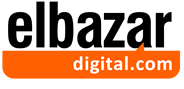
- >
- >
- >
- >
- >
- >
- >
- >
- >
- Catalogo
- Accesorios para Vehículos
- Acc. para Motos y Cuatriciclos > Alforjas
- Acc. para Motos y Cuatriciclos > Cascos
- Acc. para Motos y Cuatriciclos > Fundas para Motos
- Acc. para Motos y Cuatriciclos > Mochilas y Bolsos
- Acc. para Motos y Cuatriciclos > Otros
- Acc. para Motos y Cuatriciclos > Parabrisas
- Acc. para Motos y Cuatriciclos > Pisaderas
- Acc. para Motos y Cuatriciclos > Protectores de Radiadores
- Acc. para Motos y Cuatriciclos > Rampas
- Acc. para Motos y Cuatriciclos > Redes de Pulpo
- Acc. para Motos y Cuatriciclos > Straps
- Acc. para Motos y Cuatriciclos > Tableros y VelocÃmetros
- Acc. para Motos y Cuatriciclos > Visores para Cascos
- Acc. para Motos y Cuatriciclos > Baúles y Anclajes > Otros
- Acc. para Motos y Cuatriciclos > Baúles y Anclajes > Portaequipajes
- Acc. para Motos y Cuatriciclos > Caballetes > Elevadores
- Acc. para Motos y Cuatriciclos > Fundas > Otros
- Acc. para Motos y Cuatriciclos > Fundas > Para Asientos
- Acc. para Motos y Cuatriciclos > Fundas > Para Cuatriciclos
- Acc. para Motos y Cuatriciclos > Indumentaria y Calzado > Otros
- Acc. para Motos y Cuatriciclos > Indumentaria y Calzado > Otros
- Acc. para Motos y Cuatriciclos > Indumentaria y Calzado > Pecheras
- Acc. para Motos y Cuatriciclos > Intercomunicadores
- Acc. para Motos y Cuatriciclos > Lingas y Trabas > Cadenas de Seguridad
- Acc. para Motos y Cuatriciclos > Lingas y Trabas > De Seguridad
- Acc. para Motos y Cuatriciclos > Lingas y Trabas > Trabas de Discos
- Acc. y Repuestos Náuticos > Boyas
- Acc. y Repuestos Náuticos > Bombas de Achique > Bombas Manuales
- Acc. y Repuestos Náuticos > CarrocerÃa y Cabina > Fundas
- Accesorios de Auto y Camioneta > Otros
- Accesorios de Auto y Camioneta > Accesorios de Exterior > Antirrobos de Ruedas
- Accesorios de Auto y Camioneta > Accesorios de Exterior > Barras Antivuelco
- Accesorios de Auto y Camioneta > Accesorios de Exterior > Barras de Portaequipajes
- Accesorios de Auto y Camioneta > Accesorios de Exterior > Barreros
- Accesorios de Auto y Camioneta > Accesorios de Exterior > Bochas para Enganches
- Accesorios de Auto y Camioneta > Accesorios de Exterior > Cajas de Herramientas
- Accesorios de Auto y Camioneta > Accesorios de Exterior > Cintas de Remolque
- Accesorios de Auto y Camioneta > Accesorios de Exterior > Cobertores de Caja
- Accesorios de Auto y Camioneta > Accesorios de Exterior > Cubre Manijas
- Accesorios de Auto y Camioneta > Accesorios de Exterior > Cubre Trompas
- Accesorios de Auto y Camioneta > Accesorios de Exterior > Defensas
- Accesorios de Auto y Camioneta > Accesorios de Exterior > Deflectores de Ventanilla
- Accesorios de Auto y Camioneta > Accesorios de Exterior > Enchufe Conector
- Accesorios de Auto y Camioneta > Accesorios de Exterior > Enganches Completos
- Accesorios de Auto y Camioneta > Accesorios de Exterior > Eslingas
- Accesorios de Auto y Camioneta > Accesorios de Exterior > Estribos
- Accesorios de Auto y Camioneta > Accesorios de Exterior > Fundas Cobertoras
- Accesorios de Auto y Camioneta > Accesorios de Exterior > Fundas Cubre Ruedas
- Accesorios de Auto y Camioneta > Accesorios de Exterior > Ganchos de Remolque
- Accesorios de Auto y Camioneta > Accesorios de Exterior > Ganchos, Cintas y Elásticos
- Accesorios de Auto y Camioneta > Accesorios de Exterior > Otras
- Accesorios de Auto y Camioneta > Accesorios de Exterior > Otros
- Accesorios de Auto y Camioneta > Accesorios de Exterior > Otros
- Accesorios de Auto y Camioneta > Accesorios de Exterior > Otros
- Accesorios de Auto y Camioneta > Accesorios de Exterior > Parrillas de Portaequipajes
- Accesorios de Auto y Camioneta > Accesorios de Exterior > Separadores de Ruedas
- Accesorios de Auto y Camioneta > Accesorios de Exterior > Soportes para Patentes
- Accesorios de Auto y Camioneta > Accesorios de Exterior > Tapas de Válvulas de Ruedas
- Accesorios de Auto y Camioneta > Accesorios de Exterior > Tazas
- Accesorios de Auto y Camioneta > Accesorios de Exterior > Valijas Portaequipajes
- Accesorios de Auto y Camioneta > Accesorios de Exterior > Insignias
- Accesorios de Auto y Camioneta > Accesorios de Interior > Bochas para Volantes
- Accesorios de Auto y Camioneta > Accesorios de Interior > Bolsas Multiuso
- Accesorios de Auto y Camioneta > Accesorios de Interior > Carcasas para Relojes
- Accesorios de Auto y Camioneta > Accesorios de Interior > Cortinas Parasoles
- Accesorios de Auto y Camioneta > Accesorios de Interior > Cubre Alfombras
- Accesorios de Auto y Camioneta > Accesorios de Interior > Cubre Asiento para Mascotas
- Accesorios de Auto y Camioneta > Accesorios de Interior > Cubre Tableros
- Accesorios de Auto y Camioneta > Accesorios de Interior > Cubre Volantes
- Accesorios de Auto y Camioneta > Accesorios de Interior > Fundas de Palanca de Freno
- Accesorios de Auto y Camioneta > Accesorios de Interior > Fundas para Asientos
- Accesorios de Auto y Camioneta > Accesorios de Interior > Medidores de Combustible
- Accesorios de Auto y Camioneta > Accesorios de Interior > Otros
- Accesorios de Auto y Camioneta > Accesorios de Interior > Otros
- Accesorios de Auto y Camioneta > Accesorios de Interior > Portavasos
- Accesorios de Auto y Camioneta > Accesorios de Interior > Protectores de Cinturones
- Accesorios de Auto y Camioneta > Accesorios de Interior > Traba Volantes
- Accesorios Náuticos > Otros
- Accesorios Náuticos > Fondeo y Amarre > Anclas
- Accesorios Náuticos > Fondeo y Amarre > Cabos
- Accesorios Náuticos > Fondeo y Amarre > Defensas
- Accesorios Náuticos > Fondeo y Amarre > Malacates
- Accesorios Náuticos > Fondeo y Amarre > Otros
- Accesorios Náuticos > Iluminación > Otros
- Accesorios Náuticos > Interior de Cabina > Bachas de Cocina
- Accesorios Náuticos > Interior de Cabina > GriferÃa Náutica
- Accesorios Náuticos > Sistemas de Navegación > Compases
- Accesorios para Camiones > Otros
- Accesorios para Camiones > Accesorios de Exterior > Deflectores
- Accesorios para Camiones > Accesorios de Exterior > Otros
- Accesorios para Camiones > Accesorios de Interior > Alfombras y Cortinas
- Accesorios para LÃnea Pesada > Accesorios de Interior > Tableros e Instrumental
- Audio para VehÃculos > Antenas
- Audio para VehÃculos > Controles Remotos
- Audio para VehÃculos > Ecualizadores
- Audio para VehÃculos > Otros
- Audio para VehÃculos > Pantallas
- Audio para VehÃculos > Parlantes
- Audio para VehÃculos > Rejillas
- Audio para VehÃculos > Reproductores > Sin Pantalla
- Audio para VehÃculos > Reproductores > Transmisores FM
- Audio para Vehículos > Cables y Conectores
- Audio para Vehículos > Reproductores > Centrales Multimedia
- GNC > Repuestos > Reguladores
- Herramientas > Cargadores de Baterías
- Herramientas > Otros
- Herramientas > Elevación > Caballetes
- Herramientas > Elevación > Eléctricos
- Herramientas > Elevación > Hidráulicos
- Herramientas > Herramientas para BaterÃas > Cables de Puente
- Herramientas > Herramientas para BaterÃas > Otros
- Herramientas > Infladores > Compresores
- Herramientas > Llaves > Llaves Saca Filtros de Aceite
- Herramientas > Medición > De Aire
- Herramientas > Medición > De Motores
- Herramientas > Medición > Otros
- Herramientas > Scanners
- Herramientas para VehÃculos > Camillas para Mecánicos
- Herramientas para VehÃculos > Espátulas para Polarizado
- Herramientas para VehÃculos > Bocallaves y Accesorios > Otros
- Herramientas para VehÃculos > Herramientas para BaterÃas > Probadores de BaterÃas
- Herramientas para VehÃculos > Llaves > Fijas
- Herramientas para VehÃculos > Llaves > Otros
- Herramientas para VehÃculos > Malacates > Eléctricos
- Herramientas para VehÃculos > Malacates > Manuales
- Limpieza de VehÃculos > Abrillantadores
- Limpieza de VehÃculos > Aromatizadores
- Limpieza de VehÃculos > Ceras
- Limpieza de VehÃculos > Desengrasantes
- Limpieza de VehÃculos > Limpiadores de Cuero
- Limpieza de VehÃculos > Paños
- Limpieza de VehÃculos > Pads
- Limpieza de VehÃculos > Pulidoras
- Limpieza de VehÃculos > Removedores de Rayones
- Limpieza de VehÃculos > Selladores
- Limpieza de VehÃculos > Shampoo para Autos
- Limpieza de VehÃculos > Tratamientos
- Limpieza de Vehículos > Aspiradoras
- Limpieza de Vehículos > Otros
- Lubricantes y Fluidos > LÃquidos > Lava Parabrisas
- Navegadores GPS > Navegadores GPS
- Navegadores GPS > Accesorios > Antenas
- Navegadores GPS > Accesorios > BaterÃas
- Navegadores GPS > Accesorios > Cargadores
- Navegadores GPS > Accesorios > Films Protectores
- Navegadores GPS > Accesorios > Fundas y Estuches
- Navegadores GPS > Accesorios > Otros
- Navegadores GPS > Accesorios > Soportes
- Navegadores GPS para VehÃculos > Accesorios > Cables y Adaptadores
- Neumáticos > Cubiertas para Motos
- Neumáticos > Neumáticos AgrÃcolas
- Neumáticos > Neumáticos para Camiones
- Neumáticos > Otros
- Neumáticos > Selladores
- Otros > Otros
- Performance > Filtros y Lubricantes
- Performance > Motor > Colas de Escape
- Performance > Motor > Inyección Programable
- Performance > Motor > Otros
- Performance > Suspensión y Dirección > Amortiguadores
- Repuestos Autos y Camionetas > BaterÃas
- Repuestos Autos y Camionetas > Otros
- Repuestos Autos y Camionetas > Aditivos y Lubricantes > LÃquidos Refrigerantes
- Repuestos Autos y Camionetas > CarrocerÃa > Alojamientos de Ópticas
- Repuestos Autos y Camionetas > CarrocerÃa > Bisagras de Puertas
- Repuestos Autos y Camionetas > CarrocerÃa > Cachas Cubre Espejos
- Repuestos Autos y Camionetas > CarrocerÃa > Espejos Retrovisores Laterales
- Repuestos Autos y Camionetas > CarrocerÃa > Exterior
- Repuestos Autos y Camionetas > CarrocerÃa > Grampas
- Repuestos Autos y Camionetas > CarrocerÃa > Guardabarros
- Repuestos Autos y Camionetas > CarrocerÃa > Interior
- Repuestos Autos y Camionetas > CarrocerÃa > Molduras para Puertas
- Repuestos Autos y Camionetas > CarrocerÃa > Motores de Techos Corredizos
- Repuestos Autos y Camionetas > CarrocerÃa > Soportes de Paragolpe
- Repuestos Autos y Camionetas > Cerraduras y Llaves > Cerraduras de Portón
- Repuestos Autos y Camionetas > Cerraduras y Llaves > Cerraduras de Puerta
- Repuestos Autos y Camionetas > Cerraduras y Llaves > Cilindros de Ingnición
- Repuestos Autos y Camionetas > Cerraduras y Llaves > Llaves Telecomando
- Repuestos Autos y Camionetas > Cerraduras y Llaves > Otros
- Repuestos Autos y Camionetas > Climatización > Mangueras
- Repuestos Autos y Camionetas > Componentes de Seguridad > Cinturones de Seguridad
- Repuestos Autos y Camionetas > Componentes de Seguridad > Otros
- Repuestos Autos y Camionetas > Cristales > Otros
- Repuestos Autos y Camionetas > Cristales > Parabrisas
- Repuestos Autos y Camionetas > Cristales > Vidrios Laterales
- Repuestos Autos y Camionetas > Electroventiladores > Electroventiladores Completos
- Repuestos Autos y Camionetas > Encendido > Bobinas de Encendido
- Repuestos Autos y Camionetas > Encendido > BujÃas de Encendido
- Repuestos Autos y Camionetas > Encendido > BujÃas Precalentadoras
- Repuestos Autos y Camionetas > Escapes > Escapes Completos
- Repuestos Autos y Camionetas > Escapes > Otros
- Repuestos Autos y Camionetas > Escapes > Silenciadores
- Repuestos Autos y Camionetas > Filtros > Filtros de Aceite
- Repuestos Autos y Camionetas > Filtros > Filtros de Aire
- Repuestos Autos y Camionetas > Filtros > Kits de Filtros
- Repuestos Autos y Camionetas > Filtros > Portafiltros
- Repuestos Autos y Camionetas > Frenos > Calipers
- Repuestos Autos y Camionetas > Frenos > Otros
- Repuestos Autos y Camionetas > Frenos > Pastillas de Freno
- Repuestos Autos y Camionetas > Frenos > Reguladores de Frenos
- Repuestos Autos y Camionetas > Iluminación > Ópticas Delanteras
- Repuestos Autos y Camionetas > Iluminación > Faros Auxiliares
- Repuestos Autos y Camionetas > Iluminación > Faros de 3 stop
- Repuestos Autos y Camionetas > Iluminación > Faros de Giro
- Repuestos Autos y Camionetas > Iluminación > Lámparas
- Repuestos Autos y Camionetas > Instalaciones Eléctricas > Cableado
- Repuestos Autos y Camionetas > Instalaciones Eléctricas > Otros
- Repuestos Autos y Camionetas > Inyección > Inyectores
- Repuestos Autos y Camionetas > Inyección > Sensores de Cigueñal
- Repuestos Autos y Camionetas > Inyección > Sensores MAF
- Repuestos Autos y Camionetas > Inyección > Sensores de Velocidad
- Repuestos Autos y Camionetas > Motor > Bombas de Combustible
- Repuestos Autos y Camionetas > Motor > Carburadores
- Repuestos Autos y Camionetas > Motor > Chapones Cubrecarters
- Repuestos Autos y Camionetas > Motor > Juntas de Motor
- Repuestos Autos y Camionetas > Motor > Kits de Distribución
- Repuestos Autos y Camionetas > Motor > Otros
- Repuestos Autos y Camionetas > Motor > Otros
- Repuestos Autos y Camionetas > Motor > Otros
- Repuestos Autos y Camionetas > Motor > Radiadores de Agua
- Repuestos Autos y Camionetas > Motor > Soportes de Motor
- Repuestos Autos y Camionetas > Motor > Tapas Cubre Motor
- Repuestos Autos y Camionetas > Motor > Tapones de Block
- Repuestos Autos y Camionetas > Motor > Termostatos
- Repuestos Autos y Camionetas > Motor > Válvulas
- Repuestos Autos y Camionetas > Repuestos de Exterior > Antenas
- Repuestos Autos y Camionetas > Repuestos de Exterior > Bocinas
- Repuestos Autos y Camionetas > Repuestos de Exterior > Brazos Limpiaparabrisas
- Repuestos Autos y Camionetas > Repuestos de Exterior > Escobillas
- Repuestos Autos y Camionetas > Repuestos de Exterior > Otros
- Repuestos Autos y Camionetas > Repuestos de Exterior > Resortes a Gas
- Repuestos Autos y Camionetas > Repuestos de Habitáculo > Apoyabrazos
- Repuestos Autos y Camionetas > Repuestos de Habitáculo > Apoyacabezas
- Repuestos Autos y Camionetas > Repuestos de Habitáculo > Butacas
- Repuestos Autos y Camionetas > Repuestos de Habitáculo > Consolas Centrales
- Repuestos Autos y Camionetas > Repuestos de Habitáculo > Espejos Retrovisores Internos
- Repuestos Autos y Camionetas > Repuestos de Habitáculo > Fuelles para Palanca de Cambio
- Repuestos Autos y Camionetas > Repuestos de Habitáculo > Guanteras Completas
- Repuestos Autos y Camionetas > Repuestos de Habitáculo > Manijas para Asientos
- Repuestos Autos y Camionetas > Repuestos de Habitáculo > Otras Teclas
- Repuestos Autos y Camionetas > Repuestos de Habitáculo > Otros
- Repuestos Autos y Camionetas > Repuestos de Habitáculo > Pedales de Acelerador
- Repuestos Autos y Camionetas > Repuestos de Habitáculo > Pomos de Palancas de Cambio
- Repuestos Autos y Camionetas > Repuestos de Habitáculo > Tapizados de Puertas
- Repuestos Autos y Camionetas > Repuestos de Habitáculo > Viseras Parasol
- Repuestos Autos y Camionetas > Repuestos de Habitáculo > Volantes
- Repuestos Autos y Camionetas > Suspensión y Dirección > Amortiguadores
- Repuestos Autos y Camionetas > Suspensión y Dirección > Bolsas de Aire
- Repuestos Autos y Camionetas > Suspensión y Dirección > Extremos de Dirección
- Repuestos Autos y Camionetas > Suspensión y Dirección > Parrillas de Suspensión
- Repuestos Autos y Camionetas > Suspensión y Dirección > Rótulas
- Repuestos Autos y Camionetas > Suspensión y Dirección > Rulemanes de Ruedas
- Repuestos Autos y Camionetas > Transmisión > Engranajes
- Repuestos de LÃnea Pesada > Iluminación > Ópticas Delanteras
- Repuestos de LÃnea Pesada > Motor > Soportes de Motor
- Repuestos de LÃnea Pesada > Para Camiones > Amortiguadores
- Repuestos de LÃnea Pesada > Para Camiones > Bombas
- Repuestos de LÃnea Pesada > Para Camiones > Cajas de Fusibles
- Repuestos de LÃnea Pesada > Para Camiones > Filtros Hidráulicos
- Repuestos de LÃnea Pesada > Repuestos de Cabina > Emblemas
- Repuestos de LÃnea Pesada > Repuestos de Exterior > Espejos Laterales
- Repuestos de LÃnea Pesada > Suspensión y Dirección > Abrazaderas
- Repuestos de LÃnea Pesada > Suspensión y Dirección > Topes de Amortiguadores
- Repuestos Motos y Cuatriciclos > BaterÃas
- Repuestos Motos y Cuatriciclos > Otros
- Repuestos Motos y Cuatriciclos > Chasis > Agarraderas
- Repuestos Motos y Cuatriciclos > Chasis > Asientos
- Repuestos Motos y Cuatriciclos > Chasis > Cables de Acelerador
- Repuestos Motos y Cuatriciclos > Chasis > Cables de Cebador
- Repuestos Motos y Cuatriciclos > Chasis > Carcasas
- Repuestos Motos y Cuatriciclos > Chasis > Comando de Arranque
- Repuestos Motos y Cuatriciclos > Chasis > Comando de Luces
- Repuestos Motos y Cuatriciclos > Chasis > Guardabarros
- Repuestos Motos y Cuatriciclos > Chasis > Manillares
- Repuestos Motos y Cuatriciclos > Chasis > Otros
- Repuestos Motos y Cuatriciclos > Chasis > Rodamientos de Ruedas
- Repuestos Motos y Cuatriciclos > Chasis > Rulemanes
- Repuestos Motos y Cuatriciclos > Chasis > Soportes de Guardabarros
- Repuestos Motos y Cuatriciclos > Chasis > Soportes
- Repuestos Motos y Cuatriciclos > Chasis > Tablero de Instrumentos
- Repuestos Motos y Cuatriciclos > Chasis > Varillas de Frenos
- Repuestos Motos y Cuatriciclos > Escapes y Silenciadores > Escapes
- Repuestos Motos y Cuatriciclos > Escapes y Silenciadores > Silenciadores
- Repuestos Motos y Cuatriciclos > Faros y Ópticas > Faros Traseros
- Repuestos Motos y Cuatriciclos > Filtros > Filtros de Aire
- Repuestos Motos y Cuatriciclos > Motor > Carburadores
- Repuestos Motos y Cuatriciclos > Motor > Motores
- Repuestos Náuticos > Otros
- Repuestos Náuticos > Cubierta y Cabina > Escaleras
- Repuestos Náuticos > Cubierta y Cabina > Mosquiteros
- Repuestos Náuticos > Cubierta y Cabina > Otros
- Repuestos Náuticos > Cubierta y Cabina > Tapas Estancas
- Repuestos Náuticos > Motores y Repuestos > Hélices
- Repuestos Náuticos > Motores y Repuestos > Mangueras para Combustible
- Repuestos Náuticos > Motores y Repuestos > Otras
- Repuestos Náuticos > Motores y Repuestos > Otros
- Repuestos Náuticos > Motores y Repuestos > Tanques de Combustible
- Seguridad Vehicular > Balizas
- Seguridad Vehicular > Chalecos Reflectivos
- Seguridad Vehicular > Kit de Seguridad para Autos
- Seguridad Vehicular > Polarizado
- Seguridad Vehicular > Rastreadores Vehiculares
- Seguridad Vehicular > Topes de Estacionamiento
- Seguridad Vehicular > Alarmas y Accesorios > Carcasas de Controles
- Seguridad Vehicular > Alarmas y Accesorios > Alarmas para Motos
- Seguridad Vehicular > Otros
- Seguridad Vehicular > Traba Volantes
- Servicio Programado > Otros
- Tuning > Iluminación > Barras LED
- Tuning > Iluminación > LED
- Tuning > Iluminación > Otros
- Tuning > Merchandising > CalcomanÃas
- Tuning > Merchandising > Llaveros
- Tuning > Merchandising > Otros
- Tuning > Tuning Exterior > Alerones
- Tuning > Tuning Exterior > Paragolpes
- Tuning > Tuning Interior > Cubre Cinturones
- Tuning > Tuning Interior > Volantes
- Tuning > Vinilos y Calcos > CalcomanÃas
- Tuning > Vinilos y Calcos > Otros
- Tuning > Vinilos y Calcos > Ploteo Vehicular
- Tuning > Vinilos y Calcos > Vinilo Fibra de Carbono
- Accesorios para Vehículos
- Animales y Mascotas
- Aves > Bebederos y Comederos
- Aves > Incubadoras
- Aves > Jaulas
- Aves > Juguetes
- Aves > Otros
- Aves > Aves > Gallos y Gallinas
- Caballos > Caballos y Yeguas
- Caballos > ArtÃculos para Equitación > Fustas y Rebenques
- Caballos > ArtÃculos para Equitación > Otros
- Caballos > Higiene y Cuidado > Otros
- Caballos > Higiene y Cuidado > Peines y Cepillos
- Conejos > Otros
- Gatos > Comederos y Bebederos
- Gatos > Gatos
- Gatos > Juguetes
- Gatos > Alimento, Premios y Suplemento > Otros
- Gatos > Camas y Cuchas > Camas
- Gatos > Camas y Cuchas > Cuchas
- Gatos > Estética e Higiene > Cepillos y Peines
- Gatos > Estética e Higiene > Literas
- Gatos > Estética e Higiene > Otros
- Gatos > Estética e Higiene > Piedras Sanitarias
- Gatos > Estética e Higiene > Rascadores
- Gatos > Puertas y Rampas > Puertas
- Gatos > Viaje y Paseo > Bolsas y Transportadoras
- Gatos > Viaje y Paseo > Collares
- Gatos > Viaje y Paseo > Correas
- Gatos > Viaje y Paseo > Otros
- Insectos > Otros
- Jaulas para Mascotas > > Jaulas para Mascotas
- Otros > > Otros
- Peces > Peceras y Accesorios > Acondicionadores de Agua
- Peces > Peceras y Accesorios > Adornos
- Peces > Peceras y Accesorios > Aireadores
- Peces > Peceras y Accesorios > Bombas
- Peces > Peceras y Accesorios > Limpiadores Magnéticos
- Peces > Peceras y Accesorios > Otros Accesorios
- Peces > Peceras y Accesorios > Otros
- Peces > Peceras y Accesorios > Plantas Acuáticas
- Peces > Peceras y Accesorios > Redes
- Peces > Peceras y Accesorios > Sustratos para Peceras
- Perros > Otros
- Perros > Adiestramiento > Alfombras Sanitarias
- Perros > Adiestramiento > Otros
- Perros > Adiestramiento > Silbatos
- Perros > Adiestramiento > Clickers
- Perros > Alimento, Premios y Suplemento > Otros
- Perros > Bebederos y Comederos > Bebederos
- Perros > Bebederos y Comederos > Comederos
- Perros > Bebederos y Comederos > Contenedores de Alimento
- Perros > Bebederos y Comederos > Otros
- Perros > Camas y Cuchas > Camas
- Perros > Camas y Cuchas > Cuchas
- Perros > Camas y Cuchas > Mantas
- Perros > Camas y Cuchas > Otros
- Perros > Estética e Higiene > Bolsas Sanitarias
- Perros > Estética e Higiene > Mesas para PeluquerÃa
- Perros > Estética e Higiene > Otros
- Perros > Estética e Higiene > Pañales
- Perros > Estética e Higiene > Palas Sanitarias
- Perros > Estética e Higiene > Peladoras Caninas
- Perros > Estética e Higiene > Porta Bolsas Sanitarias
- Perros > Estética e Higiene > Tijeras
- Perros > Estética e Higiene > Alicates
- Perros > Estética e Higiene > Otros
- Perros > Estética e Higiene > Otros
- Perros > Estética e Higiene > Cepillos y Peines
- Perros > Estética e Higiene > Cuchillas para Peladoras
- Perros > Indumentaria y Accesorios > Abrigos
- Perros > Indumentaria y Accesorios > Botas y Zapatos
- Perros > Indumentaria y Accesorios > Chalecos Salvavidas
- Perros > Indumentaria y Accesorios > Otros
- Perros > Indumentaria y Accesorios > Pilotos
- Perros > Juguetes > Frisbees
- Perros > Juguetes > Kits de Juguetes
- Perros > Juguetes > Manuales
- Perros > Juguetes > Mordibles y Sonoros
- Perros > Juguetes > Otros Juguetes
- Perros > Juguetes > Pelotas
- Perros > Juguetes > Peluches
- Perros > Juguetes > Rellenables
- Perros > Juguetes > Huesos
- Perros > Puertas, Rampas y Corrales > Corrales
- Perros > Puertas, Rampas y Corrales > Puertas
- Perros > Puertas, Rampas y Corrales > Escaleras y Rampas
- Perros > Sillas de Ruedas
- Perros > Viaje y Paseo > Arneses y Pretales
- Perros > Viaje y Paseo > Bebederos Portátiles
- Perros > Viaje y Paseo > Bolsos y Transportadoras
- Perros > Viaje y Paseo > Cinturones de Seguridad
- Perros > Viaje y Paseo > Collares
- Perros > Viaje y Paseo > Correas
- Perros > Viaje y Paseo > Fundas para Tapizados
- Perros > Viaje y Paseo > Mochilas
- Perros > Viaje y Paseo > Otros Accesorios
- Perros > Viaje y Paseo > Otros
- Roedores > Bebederos y Comederos
- Roedores > Casas
- Roedores > Jaulas
- Roedores > Juguetes
- Roedores > Otros
- Antigüedades > ArtÃculos MarÃtimos Antiguos
- Antigüedades > Campanas
- Antigüedades > Latas y Botellas
- Antigüedades > Llaveros
- Antigüedades > Navajas y Cuchillos Antiguos
- Antigüedades > Perfumeros
- Antigüedades > Sillas
- Antigüedades > Tarjetas Coleccionables
- Antigüedades > Audio Antiguo > Discos
- Antigüedades > Audio Antiguo > Grabadores
- Antigüedades > Audio Antiguo > Otros
- Antigüedades > Audio Antiguo > Tocadiscos
- Antigüedades > Electrodomésticos Antiguos > Calentadores
- Antigüedades > Electrodomésticos Antiguos > Máquinas de Coser
- Antigüedades > Electrodomésticos Antiguos > Ventiladores
- Antigüedades > Llaves y Candados Antiguos > Candados
- Antigüedades > Otros
- Antigüedades > Llaves y Candados Antiguos > Llaves
- Banderas > > Banderas
- Coleccionables de Deportes > > Coleccionables de Deportes
- Esculturas > > Esculturas
- Filatelia > Postales
- MilitarÃa y Afines > Fotos
- MilitarÃa y Afines > Otros
- MilitarÃa y Afines > Indumentaria Táctica > Uniformes Tácticos
- Monedas y Billetes > Ãlbumes para Numismática
- Monedas y Billetes > Fichas y Cospeles
- Monedas y Billetes > Monedas
- Monedas y Billetes > Otros
- Otros > > Otros
- Posters > > Posters
- Arte > Cuadros de Autor
- Arte > Otros
- Arte > Vinilos para Frasco y Botella
- Arte > ArtesanÃa en Resina > Kits de Moldes
- Arte > ArtesanÃa en Resina > Pigmentos para Resina
- Arte > ArtesanÃa en Resina > Resina
- Arte y Manualidades > Adornos y Objetos para Pintar
- Arte y Manualidades > Carteles y Letreros
- Arte y Manualidades > Kits de Puntillismo
- Arte y Manualidades > Masas y Plastilina
- Arte y Manualidades > ArtesanÃa en Cerámica > Arcilla
- Arte y Manualidades > ArtesanÃa en Cerámica > Floreros de Cerámica
- Arte y Manualidades > ArtesanÃa en Cerámica > Juegos de Estecas
- Arte y Manualidades > ArtesanÃa en Cerámica > Otros
- Arte y Manualidades > ArtesanÃa en Cerámica > Otros
- Arte y Manualidades > ArtesanÃa en Cerámica > Tornos Eléctricos
- Arte y Manualidades > ArtesanÃa en Resina > Otros
- Espejos Venecitas > > Espejos Venecitas
- Insumos para Hacer Velas > Moldes
- Insumos para Hacer Velas > Otros
- Insumos para Hacer Velas > Pabilos para Velas
- Insumos para Hacer Velas > Parafina
- LibrerÃa > Agendas y Diarios Ãntimos
- LibrerÃa > Almohadillas para Sellos
- LibrerÃa > Chinches
- LibrerÃa > Ganchos y Clips
- LibrerÃa > Globos Terráqueos
- LibrerÃa > Kits de Dibujo Técnico
- LibrerÃa > Organizadores de Escritorio
- LibrerÃa > Perforadoras
- LibrerÃa > Stencils
- LibrerÃa > Stickers
- LibrerÃa > ArtÃstica y Pintura > Óleos
- LibrerÃa > ArtÃstica y Pintura > Atriles
- LibrerÃa > ArtÃstica y Pintura > Barniz
- LibrerÃa > ArtÃstica y Pintura > Bastidores
- LibrerÃa > ArtÃstica y Pintura > Blocks para Bocetos
- LibrerÃa > ArtÃstica y Pintura > Temperas
- LibrerÃa > Comercial y Oficina > Bandejas Portapapeles
- LibrerÃa > Comercial y Oficina > Kits de Sellos para Lacres
- LibrerÃa > Comercial y Oficina > Lapiceros
- LibrerÃa > Comercial y Oficina > Otros
- LibrerÃa > Comercial y Oficina > Otros
- LibrerÃa > Comercial y Oficina > Tijeras
- LibrerÃa > Comercial y Oficina > Tintas para Sellos
- LibrerÃa > Comercial y Oficina > Tinteros
- LibrerÃa > Escolar > Compases
- LibrerÃa > Escolar > EscalÃmetros
- LibrerÃa > Escolar > Etiquetas Autoadhesivas
- LibrerÃa > Escolar > Otros
- LibrerÃa > Escolar > Otros
- LibrerÃa > Escolar > Plantillas para Dibujo Técnico
- LibrerÃa > Escritura > Borradores de Pizarras
- LibrerÃa > Escritura > Cartuchos para Lapiceras
- LibrerÃa > Escritura > Correctores
- LibrerÃa > Escritura > Crayones
- LibrerÃa > Escritura > Gomas de Borrar
- LibrerÃa > Escritura > Lapiceras
- LibrerÃa > Escritura > Minas para Portaminas
- LibrerÃa > Escritura > Otros
- LibrerÃa > Escritura > Sacapuntas
- LibrerÃa > Escritura > Tizas
- LibrerÃa > PapelerÃa > Anilladoras
- LibrerÃa > PapelerÃa > Carpetas y Biblioratos
- LibrerÃa > PapelerÃa > Cuadernos
- LibrerÃa > PapelerÃa > Espirales para Anillado
- LibrerÃa > PapelerÃa > Folios
- LibrerÃa > PapelerÃa > Notas Adhesivas
- LibrerÃa > PapelerÃa > Otros
- LibrerÃa > PapelerÃa > Papeles para Impresión
- LibrerÃa > PapelerÃa > Repuestos de Hojas
- LibrerÃa > PapelerÃa > Sobres
- LibrerÃa > Pegamentos y Cortantes > Cintas Adhesivas
- LibrerÃa > Pegamentos y Cortantes > Cutters y Trinchetas
- LibrerÃa > Pegamentos y Cortantes > Otros
- LibrerÃa > Pegamentos y Cortantes > Pegamentos
- Librería > Pizarras
- Librería > Sellos
- Librería > Separadores de Libros
- Librería > Abrochadoras
- Librería > Artística y Pintura > Acrílicos
- Librería > Artística y Pintura > Pigmentos
- Librería > Artística y Pintura > Acuarelas
- Librería > Artística y Pintura > Lápices
- Librería > Artística y Pintura > Otros
- Librería > Artística y Pintura > Pasteles
- Librería > Artística y Pintura > Pinceles
- Librería > Brillantinas
- Librería > Calculadoras y Agendas > Calculadoras
- Librería > Cartucheras
- Librería > Escritura > Lápices
- Librería > Escritura > Marcadores y Resaltadores
- Librería > Escritura > Portaminas
- Librería > Geometría > Reglas y Transportadores
- Librería > Kits Escolares
- Librería > Otros
- Librería > Papelería > Papeles Artísticos y Técnicos
- Librería > Pegamentos y Cortantes > Manuales
- Librería > Pegamentos y Cortantes > Planchas de Corte
- Librería > Porcelana Fría
- MercerÃa > Abrojos
- MercerÃa > Barras de Silicona
- MercerÃa > Cintas Reflectivas
- MercerÃa > Flores de Tela
- MercerÃa > Fundas para Ropa
- MercerÃa > Lentejuelas
- MercerÃa > Máquinas para Broches
- MercerÃa > Parches
- MercerÃa > Pistolas Encoladoras
- MercerÃa > Plumas
- MercerÃa > Retazos de Tela
- MercerÃa > Rollos de Strass
- MercerÃa > Telares
- MercerÃa > Agujas > Otras
- MercerÃa > ArtÃculos para Bijouterie > Canutillos
- MercerÃa > ArtÃculos para Bijouterie > Cierres
- MercerÃa > ArtÃculos para Bijouterie > Kits para Hacer Pulseras
- MercerÃa > ArtÃculos para Bijouterie > Mostacillas
- MercerÃa > ArtÃculos para Bijouterie > Otros
- MercerÃa > Costura y Bordado > Alfileres de Gancho
- MercerÃa > Costura y Bordado > Alfileres
- MercerÃa > Costura y Bordado > Bastidores para Bordado
- MercerÃa > Costura y Bordado > Botones
- MercerÃa > Costura y Bordado > Costureros
- MercerÃa > Costura y Bordado > Kits para Costura
- MercerÃa > Quita Pelusas > Manuales
- MercerÃa > ZapaterÃa > Calzadores de Zapatos
- MercerÃa > ZapaterÃa > Cepillos para Calzado
- MercerÃa > ZapaterÃa > Hormas de Zapatos
- MercerÃa > ZapaterÃa > Otros
- Mercería > Anilinas
- Mercería > Cintas
- Mercería > Cordones
- Mercería > Lanas
- Mercería > Rollos de Tela
- Mercería > Tachas
- Mercería > Agujas > De Bordar
- Mercería > Agujas > De Coser
- Mercería > Agujas > De Tejer
- Mercería > Costura y Bordado > Dedales
- Mercería > Costura y Bordado > Otros
- Mercería > Otros
- Mercería > Tijeras de Sastre
- Moldes para Jabones > > Moldes para Jabones
- Otros > > Otros
- ArtÃculos de Bebés para Baño > Adaptador de Inodoro
- ArtÃculos de Bebés para Baño > Otros
- ArtÃculos de Maternidad > Diarios para Bebés
- ArtÃculos de Maternidad > Mochilas y Bolsos Maternales
- ArtÃculos de Maternidad > Otros
- ArtÃculos de Maternidad > Protectores Mamarios
- Artículos de Bebés para Baño > Pelelas
- Corralitos > > Corralitos
- Cuarto del Bebé > Carteles de Nacimiento
- Cuarto del Bebé > Organizadores de Juguetes
- Cuarto del Bebé > Otros
- Cuarto del Bebé > Cunas, Catres y Moisés > Practicunas
- Cuarto del Bebé > Ropa de Cuna > Mantas
- Cuarto del Bebé > Ropa de Cuna > Otros
- Cuarto del Bebé > Ropa de Cuna > Sábanas
- Higiene y Cuidado del Bebé > Kits de Cuidado para Bebés
- Higiene y Cuidado del Bebé > Otros ArtÃculos
- Higiene y Cuidado del Bebé > Toallitas Húmedas
- Juegos y Juguetes para Bebés > Juegos de Encastre y Apilables
- Juegos y Juguetes para Bebés > Otros
- Lactancia y Alimentación > Sillas de Comer
- Lactancia y Alimentación > Vasos, Platos y Cubiertos > Platos
- Otros > > Otros
- Paseo del Bebé > Arneses y Correas
- Paseo del Bebé > Huevitos y Sillitas para Autos
- Paseo del Bebé > Organizadores para Autos
- Paseo del Bebé > Otros
- Paseo del Bebé > Parasoles para Autos
- Paseo del Bebé > Accesorios para Cochecitos > Mosquiteros
- Paseo del Bebé > Accesorios para Cochecitos > Organizadores para Cochecitos
- Paseo del Bebé > Mochilas y Porta Bebés > Mochilas
- Paseo del Bebé > Accesorios para Cochecitos > Otros
- Salud del Bebé > Otros
- Seguridad para Bebés > Alfombras Antigolpes
- Seguridad para Bebés > Baby Calls
- Seguridad para Bebés > Protectores de Esquinas
- Seguridad para Bebés > Puertas de Seguridad
- Seguridad para Bebés > Trabas para Puertas
- ArtÃculos de PeluquerÃa > Otros
- ArtÃculos de PeluquerÃa > Accesorios de PeluquerÃa > Cabezas de Práctica
- ArtÃculos de PeluquerÃa > Accesorios de PeluquerÃa > Cepillos
- ArtÃculos de PeluquerÃa > Accesorios de PeluquerÃa > Envases Atomizadores
- ArtÃculos de PeluquerÃa > Accesorios de PeluquerÃa > Otros
- ArtÃculos de PeluquerÃa > Accesorios de PeluquerÃa > Peines
- ArtÃculos de PeluquerÃa > Accesorios de PeluquerÃa > Pinzas y Ganchos
- ArtÃculos de PeluquerÃa > Accesorios de PeluquerÃa > Ruleros
- ArtÃculos de PeluquerÃa > Accesorios de PeluquerÃa > Tijeras
- ArtÃculos de PeluquerÃa > Extensiones y Pelucas > Extensiones
- ArtÃculos de PeluquerÃa > Muebles para PeluquerÃas > Lavacabezas
- Artefactos para el Cabello > Cepillos Eléctricos
- Artefactos para el Cabello > Cortadoras de Pelo
- Artefactos para el Cabello > Otros
- BarberÃa > Kits para Barba
- BarberÃa > Navajas de Afeitar
- BarberÃa > Peines Barberos
- Cuidado de la Piel > Cuidado Corporal
- Cuidado de la Piel > Otros
- Cuidado de la Piel > Repelentes para la Piel
- Cuidado del Cabello > Otros
- Cuidado del Cabello > Productos para el Cabello > Modelado y Peinado
- Depilación > Fundidor de Cera
- Depilación > Pinzas de Depilar
- Higiene Personal > Desodorantes
- Higiene Personal > Hisopos
- Higiene Personal > Otros
- Higiene Personal > Cuidado Bucal > Cabezales para Cepillos
- Higiene Personal > Cuidado Bucal > Cajas para Ortodoncia
- Higiene Personal > Cuidado Bucal > Otros
- Higiene Personal > Higiene Femenina > Desechables
- Higiene Personal > Higiene Femenina > Dispositivos Urinarios
- Higiene Personal > Jabones > Otros
- Higiene Personal > Pañuelos Descartables
- ManicurÃa y PedicurÃa > Dedos para Práctica
- ManicurÃa y PedicurÃa > Manos para Práctica
- ManicurÃa y PedicurÃa > Muestrarios de Uñas
- ManicurÃa y PedicurÃa > Decoración para Uñas > Cintas para Uñas
- ManicurÃa y PedicurÃa > Decoración para Uñas > Kits de Stamping
- ManicurÃa y PedicurÃa > Decoración para Uñas > Otros
- ManicurÃa y PedicurÃa > Decoración para Uñas > Placas de Sellos para Uñas
- ManicurÃa y PedicurÃa > Decoración para Uñas > Sellos para Uñas
- ManicurÃa y PedicurÃa > Decoración para Uñas > Stickers para Uñas
- ManicurÃa y PedicurÃa > Decoración para Uñas > Strass de Uñas
- ManicurÃa y PedicurÃa > Decoración para Uñas > Uñas Postizas
- ManicurÃa y PedicurÃa > Instrumental de ManicurÃa > Alicates
- ManicurÃa y PedicurÃa > Instrumental de ManicurÃa > Otros
- ManicurÃa y PedicurÃa > Instrumentos > Limas de Uñas
- ManicurÃa y PedicurÃa > Porta Esmaltes > Anillos Porta Esmaltes
- ManicurÃa y PedicurÃa > Porta Esmaltes > Estantes para Esmaltes
- ManicurÃa y PedicurÃa > Porta Esmaltes > Otros
- ManicurÃa y PedicurÃa > Uñas Esculpidas > Kits para Uñas Gelificadas
- ManicurÃa y PedicurÃa > Uñas Esculpidas > Otros
- ManicurÃa y PedicurÃa > Uñas Esculpidas > Pinceles para Uñas
- ManicurÃa y PedicurÃa > Uñas Esculpidas > Polvos para Uñas
- Manicuría y Pedicuría > Otros
- Maquillaje > Maletines de Maquillaje
- Maquillaje > Organizadores de Maquillaje
- Maquillaje > Otros
- Maquillaje > Set de Maquillaje
- Maquillaje > Aplicadores y Herramientas > Arqueador de Pestañas
- Maquillaje > Aplicadores y Herramientas > Brochas para Maquillaje
- Maquillaje > Aplicadores y Herramientas > Espejos para Maquillaje
- Maquillaje > Aplicadores y Herramientas > Esponjas para Maquillaje
- Maquillaje > Aplicadores y Herramientas > Limpiadores de Brochas
- Maquillaje > Aplicadores y Herramientas > Sacapuntas para Maquillaje
- Maquillaje > Ojos > Extensiones de Pestañas
- Maquillaje > Rostro > Otros
- Otros > > Otros
- Tratamientos de Belleza > Vinchas Cosmetológicas
- Tratamientos de Belleza > Equipos de Estética > Cinturones Abdominales
- Tratamientos de Belleza > Equipos de Estética > Electroestimuladores
- Tratamientos de Belleza > Equipos de Estética Corporal > Otros
- Tratamientos de Belleza > Microblading > Pigmentos para Microblading
- Accesorios para Cámaras > Controles Remotos
- Accesorios para Cámaras > Micrófonos
- Accesorios para Cámaras > Otros
- Accesorios para Cámaras > Pantallas de Repuesto
- Accesorios para Cámaras > Posicionadores de Bebés
- Accesorios para Cámaras > Teleprompters
- Accesorios para Cámaras > Tripodes
- Accesorios para Cámaras > Bolsos y Cuidado de la Cámara > Insertos Anti Humedad
- Accesorios para Cámaras > Bolsos y Cuidado de la Cámara > Kits de Limpieza de Cámaras
- Accesorios para Cámaras > Bolsos y Cuidado de la Cámara > Mochilas
- Accesorios para Cámaras > Bolsos y Cuidado de la Cámara > Otros
- Accesorios para Cámaras > Bolsos y Cuidado de la Cámara > Para Filmadoras
- Accesorios para Cámaras > Bolsos y Cuidado de la Cámara > Porta Tarjetas de Memoria
- Accesorios para Cámaras > Cargadores y BaterÃas > Cargadores para Cámaras
- Accesorios para Cámaras > Cargadores y BaterÃas > Otros
- Accesorios para Cámaras > Estudio e Iluminación > Difusores y Softboxes
- Accesorios para Cámaras > Estudio e Iluminación > Disparadores
- Accesorios para Cámaras > Estudio e Iluminación > Filtros para Flashes
- Accesorios para Cámaras > Estudio e Iluminación > Flashes para Cámaras
- Accesorios para Cámaras > Estudio e Iluminación > Fondos Fotográficos
- Accesorios para Cámaras > Estudio e Iluminación > Iluminación Continua
- Accesorios para Cámaras > Estudio e Iluminación > Iluminadores
- Accesorios para Cámaras > Estudio e Iluminación > Mini Estudios Fotográficos
- Accesorios para Cámaras > Estudio e Iluminación > Otros
- Accesorios para Cámaras > Estudio e Iluminación > Pantallas Reflectoras
- Accesorios para Cámaras > Estudio e Iluminación > Soportes para Fondos
- Accesorios para Cámaras > Estudio e Iluminación > Zapatas
- Accesorios para Cámaras > Para Cámaras de Acción > Domos para Cámaras de Acción
- Accesorios para Cámaras > Para Cámaras de Acción > Kits para Cámaras de Acción
- Accesorios para Cámaras > Para Cámaras de Acción > Soportes Cámara de Acción
- Accesorios para Cámaras > Para Cámaras de Acción > Tornillos de Cámaras de Acción
- Accesorios para Cámaras > Rollos > Para Cámaras Analógicas
- Accesorios para Cámaras > Rollos > Para Cámaras Instantáneas
- Accesorios para Cámaras > Soportes y Estabilizadores > Estabilizadores para Cámaras
- Accesorios para Cámaras > Soportes y Estabilizadores > Grúas
- Accesorios para Cámaras > Soportes y Estabilizadores > Sliders para Cámaras
- Accesorios para Cámaras > Tarjetas de Memoria y Lectores > Memorias
- Accesorios para Cámaras > Tarjetas de Memoria y Lectores > Otros
- Accesorios para Cámaras > Bolsos y Cuidado de la Cámara > Bolsos
- Accesorios para Cámaras > Bolsos y Cuidado de la Cámara > Correas
- Accesorios para Cámaras > Bolsos y Cuidado de la Cámara > Films Protectores
- Accesorios para Cámaras > Bolsos y Cuidado de la Cámara > Fundas y Carcasas Sumergibles
- Accesorios para Cámaras > Bolsos y Cuidado de la Cámara > Otros
- Accesorios para Cámaras > Bolsos y Cuidado de la Cámara > Fundas
- Accesorios para Cámaras > Cargadores y Baterías > Cargadores de Baterías
- Accesorios para Cámaras > Cargadores y Baterías > Baterías para Cámaras
- Accesorios para Cámaras > Cargadores y Baterías > Battery Grips
- Accesorios para Cámaras > Monitores
- Accesorios para Cámaras > Para Cámaras de Acción > Otros
- Accesorios para Cámaras > Soportes y Estabilizadores > Cabezales
- Accesorios para Cámaras > Soportes y Estabilizadores > Monopies
- Accesorios para Cámaras > Soportes y Estabilizadores > Otros
- Accesorios para Cámaras > Soportes y Estabilizadores > Trípodes
- Accesorios para Cámaras > Tarjetas de Memoria y Lectores > Lectores de Tarjetas
- Ãlbumes y Portarretratos > Ãlbumes de Fotos
- Cámaras > Cámaras Digitales
- Cables > Audio y Video
- Cables > USB
- Cámaras > Cámaras Analógicas
- Drones y Accesorios > Accesorios y Repuestos > BaterÃas
- Drones y Accesorios > Accesorios y Repuestos > Mochilas y Estuches
- Drones y Accesorios > Accesorios y Repuestos > Cables Flex
- Filmadoras y Cámaras de Acción > > Filmadoras y Cámaras de Acción
- Instrumentos Ópticos > Binoculares
- Instrumentos Ópticos > Monoculares
- Instrumentos Ópticos > Oculares
- Instrumentos Ópticos > Otros
- Instrumentos Ópticos > Microscopios
- Instrumentos Ópticos > Telescopios
- Lentes y Filtros > Anillos Adaptadores
- Lentes y Filtros > Filtros
- Lentes y Filtros > Lentes
- Lentes y Filtros > Otros
- Lentes y Filtros > Parasoles
- Lentes y Filtros > Tapas
- Lentes y Filtros > Tubos de Extensión
- Otros > > Otros
- Repuestos para Cámaras > Otros
- Revelado y Laboratorio > Cortadores de Fotos
- Revelado y Laboratorio > Impresoras
- Revelado y Laboratorio > Otros
- Accesorios para Celulares > Amplificadores de Señal
- Accesorios para Celulares > Auriculares y Manos Libres
- Accesorios para Celulares > BaterÃas
- Accesorios para Celulares > Cables de Audio y Video
- Accesorios para Celulares > Impresoras para Celulares
- Accesorios para Celulares > Lápices Ópticos
- Accesorios para Celulares > Lectores de Memorias
- Accesorios para Celulares > Mantas Antiestática
- Accesorios para Celulares > Otros
- Accesorios para Celulares > Parlantes Externos
- Accesorios para Celulares > Receptores Inalámbricos Qi
- Accesorios para Celulares > Separadores de Displays
- Accesorios para Celulares > Software
- Accesorios para Celulares > Ventiladores para Celulares
- Accesorios para Celulares > Adaptadores > Bluetooth
- Accesorios para Celulares > Adaptadores > De SIM
- Accesorios para Celulares > Adaptadores > Otros
- Accesorios para Celulares > Adaptadores > Para Auriculares
- Accesorios para Celulares > Adaptadores > USB
- Accesorios para Celulares > Anillos para Celulares
- Accesorios para Celulares > Cables de Datos
- Accesorios para Celulares > Carcasas, Fundas y Protectores > Carcasas
- Accesorios para Celulares > Carcasas, Fundas y Protectores > Otros
- Accesorios para Celulares > Carcasas, Fundas y Protectores > Fundas para Celulares
- Accesorios para Celulares > Carcasas, Fundas y Protectores > Protectores de Pantalla
- Accesorios para Celulares > Carcasas, Fundas y Protectores > Protectores para Lentes
- Accesorios para Celulares > Cargadores > Otros
- Accesorios para Celulares > Cargadores > Portátiles
- Accesorios para Celulares > Cargadores > Cargadores con Cable
- Accesorios para Celulares > Cargadores > Fundas Cargadoras
- Accesorios para Celulares > Cargadores > Inalámbricos
- Accesorios para Celulares > Colgantes y Soportes > Apoya Celulares
- Accesorios para Celulares > Colgantes y Soportes > Colgantes y Correas
- Accesorios para Celulares > Colgantes y Soportes > Otros
- Accesorios para Celulares > Colgantes y Soportes > Porta Celulares
- Accesorios para Celulares > Colgantes y Soportes > Soportes para Autos
- Accesorios para Celulares > Fotografía para Celulares > Cámaras Externas
- Accesorios para Celulares > Fotografía para Celulares > Flash para Celulares
- Accesorios para Celulares > Fotografía para Celulares > Otros
- Accesorios para Celulares > Gatillos Joystick
- Accesorios para Celulares > Memorias
- Accesorios para Celulares > Skins
- Handies y Radiofrecuencia > Handies
- Handies y Radiofrecuencia > Otros
- Handies y Radiofrecuencia > Accesorios > Antenas para Walkie-Talkies
- Handies y Radiofrecuencia > Accesorios > Auriculares
- Handies y Radiofrecuencia > Accesorios > BaterÃas
- Handies y Radiofrecuencia > Accesorios > Cables y Conectores
- Handies y Radiofrecuencia > Accesorios > Fundas
- Handies y Radiofrecuencia > Accesorios > Micrófonos
- Handies y Radiofrecuencia > Accesorios > Otros Accesorios
- Lentes de Realidad Virtual > > Lentes de Realidad Virtual
- Otros > > Otros
- Repuestos de Celulares > Bandejas Porta Sim
- Repuestos de Celulares > Botones
- Repuestos de Celulares > Carcasas
- Repuestos de Celulares > Displays y LCD
- Repuestos de Celulares > Flex
- Repuestos de Celulares > Lentes
- Repuestos de Celulares > Micrófonos
- Repuestos de Celulares > Parlantes Internos
- Repuestos de Celulares > Pines de Carga
- Repuestos de Celulares > Placas de Carga
- Repuestos de Celulares > Teclados
- Repuestos de Celulares > Baterías
- Repuestos de Celulares > Cámaras Internas
- Repuestos de Celulares > Kit de Reparación de Celulares
- Repuestos de Celulares > Otros Repuestos
- Smartwatches y Accesorios > Cargadores
- Smartwatches y Accesorios > Mallas
- Smartwatches y Accesorios > Otros
- Smartwatches y Accesorios > Smartwatch
- Smartwatches y Accesorios > Baterías
- Smartwatches y Accesorios > Protectores de Pantalla
- TelefonÃa Fija e Inalámbrica > Teléfonos Headset
- TelefonÃa Fija e Inalámbrica > Teléfonos
- TelefonÃa Fija e Inalámbrica > Accesorios > BaterÃas
- TelefonÃa Fija e Inalámbrica > Accesorios > Bloqueadores de Llamadas
- TelefonÃa Fija e Inalámbrica > Centrales Telefónicas > Placas
- Accesorios de Antiestática > Bolsas Antiestáticas
- Accesorios de Antiestática > Otros
- Accesorios de Antiestática > Pulseras de Protección
- Accesorios de Antiestática > Kit de Antiestática
- Accesorios de Antiestática > Manta Antiestática
- Accesorios para PC Gaming > Lentes VR
- Accesorios para PC Gaming > Micrófonos
- Accesorios para PC Gaming > Otros
- Accesorios para PC Gaming > Sillas Gamer
- Accesorios para PC Gaming > Soportes para Auriculares
- Accesorios para PC Gaming > Controles para Gamers > Gamepads
- Almacenamiento > Diskettes
- Almacenamiento > Emuladores de Disqueteras
- Almacenamiento > Otros
- Almacenamiento > Pendrives
- Almacenamiento > Tape Backups
- Almacenamiento > Discos Rígidos y Removibles > Otros
- Almacenamiento > Discos Rígidos y Removibles > Adaptadores de Discos Rígidos
- Almacenamiento > Discos Rígidos y Removibles > Cases, Cofres y Carry Disks
- Almacenamiento > Discos y Accesorios > Cables Adaptadores
- Almacenamiento > Discos y Accesorios > Discos RÃgidos y SSDs
- Almacenamiento > Discos y Accesorios > Docking Stations
- Almacenamiento > Discos y Accesorios > Estuches para CDs
- Almacenamiento > Discos y Accesorios > Otros
- Cables y Hubs USB > Otros
- Cables y Hubs USB > Cables > Cables de Audio y Video
- Cables y Hubs USB > Cables > Cables de Red
- Cables y Hubs USB > Cables > Cables Molex
- Cables y Hubs USB > Cables > Cables Power
- Cables y Hubs USB > Cables > Mallas Cubre Cables
- Cables y Hubs USB > Cables > Cables de Datos
- Cables y Hubs USB > Cables > Otros
- Cables y Hubs USB > Hubs USB
- Componentes de PC > Disketteras
- Componentes de PC > Editoras de Video
- Componentes de PC > Memorias RAM
- Componentes de PC > Motherboards
- Componentes de PC > Placas Controladoras
- Componentes de PC > Placas de Sonido
- Componentes de PC > Placas de Video
- Componentes de PC > Placas USB y Firewire
- Componentes de PC > Procesadores
- Componentes de PC > Coolers y Ventiladores > Coolers para PC
- Componentes de PC > Coolers y Ventiladores > Otros
- Componentes de PC > Coolers y Ventiladores > Rejillas para Coolers
- Componentes de PC > Coolers y Ventiladores > Coolers Internos para Laptop
- Componentes de PC > Discos Rígidos y Removibles > Discos Rígidos
- Componentes de PC > Discos y Accesorios > Adaptadores de HDDs y SDDs
- Componentes de PC > Fuentes de Alimentación > Cables de Alimentación
- Componentes de PC > Gabinetes de PC y Soportes > Otros
- Componentes de PC > Gabinetes de PC y Soportes > Soportes para CPU
- Componentes de PC > Gabinetes de PC y Soportes > Gabinetes
- Componentes de PC > Otros
- Componentes de PC > Placas > Otros
- Conectividad y Redes > Fuentes Poe
- Conectividad y Redes > Hubs
- Conectividad y Redes > Modems
- Conectividad y Redes > Otros
- Conectividad y Redes > Patch Panels
- Conectividad y Redes > Placas de Red
- Conectividad y Redes > Racks para Servidores
- Conectividad y Redes > Routers
- Conectividad y Redes > Switches
- Conectividad y Redes > Adaptadores USB > Adaptadores Bluetooth
- Conectividad y Redes > Adaptadores USB > Adaptadores Wifi
- Conectividad y Redes > Antenas Wireless
- Conectividad y Redes > Cables de Red y Accesorios > Adaptadores de Cables de Red
- Conectividad y Redes > Cables de Red y Accesorios > Cables de Red
- Conectividad y Redes > Cables de Red y Accesorios > Fichas
- Conectividad y Redes > Cables de Red y Accesorios > Organizadores de Cables
- Conectividad y Redes > Cables de Red y Accesorios > Otros
- Conectividad y Redes > Herramientas > Cajas de Distribución
- Conectividad y Redes > Herramientas > Kits de Herramientas
- Conectividad y Redes > Herramientas > Splitters de Fibra Óptica
- Conectividad y Redes > Herramientas > Testers de Redes
- Estabilizadores y UPS > Baterías para UPS
- Estabilizadores y UPS > Estabilizadores
- Estabilizadores y UPS > UPS
- Impresión > Impresoras
- Impresión > Máquinas de Recarga de Tinta
- Impresión > Otros
- Impresión > Accesorios > Cables para Impresoras
- Impresión > Accesorios > Correas
- Impresión > Accesorios > Fundas para Impresoras
- Impresión > Impresión 3D > Camas Calientes
- Impresión > Impresión 3D > Filamentos
- Impresión > Impresión 3D > Hotends para Impresoras 3D
- Impresión > Impresión 3D > Impresoras 3D
- Impresión > Impresión 3D > Otros Componentes
- Impresión > Impresión 3D > Otros
- Impresión > Impresión 3D > Picos Nozzle
- Impresión > Impresión 3D > Termistores
- Impresión > Impresión 3D > Tornillos
- Impresión > Insumos de Impresión > Cintas Térmicas
- Impresión > Insumos de Impresión > Cintas
- Impresión > Insumos de Impresión > Kits de Insumos de Impresión
- Impresión > Insumos de Impresión > Otros
- Impresión > Insumos de Impresión > Papeles para Impresión
- Impresión > Insumos de Impresión > Recargas de Tóner
- Impresión > Insumos de Impresión > Tóners
- Impresión > Repuestos > Chips para Tóner
- Impresión > Repuestos > Cuchillas para Plotters
- Impresión > Repuestos > Filminas
- Impresión > Repuestos > Otros
- Impresión > Repuestos > Paneles
- Impresión > Repuestos > Poleas
- Impresión > Repuestos > Rodillos de Presión
- Impresión > Repuestos > Rulemanes
- Impresión > Repuestos > Tapas
- Impresión > Insumos de Impresión > Cilindros para Tóner
- Impresión > Insumos de Impresión > Recargas de Tinta
- Impresión > Insumos de Impresión > Cartuchos de Tinta
- Impresión > Repuestos > Cabezales
- Laptops y Accesorios > Notebooks
- Laptops y Accesorios > Ultrabooks
- Laptops y Accesorios > Accesorios para Laptops > Candados y Cables de Seguridad
- Laptops y Accesorios > Accesorios para Laptops > Cargadores y Fuentes
- Laptops y Accesorios > Accesorios para Laptops > Controles Remotos
- Laptops y Accesorios > Accesorios para Laptops > Docking Stations y Replicators
- Laptops y Accesorios > Accesorios para Laptops > Fundas
- Laptops y Accesorios > Accesorios para Laptops > Grabadoras y Lectoras de CD
- Laptops y Accesorios > Accesorios para Laptops > Hubs USB
- Laptops y Accesorios > Accesorios para Laptops > Lámparas USB
- Laptops y Accesorios > Accesorios para Laptops > Maletines
- Laptops y Accesorios > Accesorios para Laptops > Mochilas
- Laptops y Accesorios > Accesorios para Laptops > Otros
- Laptops y Accesorios > Accesorios para Laptops > Presentadores de Diapositivas
- Laptops y Accesorios > Accesorios para Laptops > Protectores de Pantalla
- Laptops y Accesorios > Accesorios para Laptops > Protectores de Teclados
- Laptops y Accesorios > Accesorios para Laptops > Skins
- Laptops y Accesorios > Accesorios para Laptops > Tokens
- Laptops y Accesorios > Accesorios para Laptops > Ventiladores Portátiles
- Laptops y Accesorios > Accesorios para Laptops > Cables y Adaptadores
- Laptops y Accesorios > Accesorios para Laptops > Coolers Externos
- Laptops y Accesorios > Accesorios para Laptops > Soportes
- Laptops y Accesorios > Otros
- Laptops y Accesorios > Repuestos para Laptops > Antenas
- Laptops y Accesorios > Repuestos para Laptops > BaterÃas
- Laptops y Accesorios > Repuestos para Laptops > Bisagras
- Laptops y Accesorios > Repuestos para Laptops > Cámaras Internas
- Laptops y Accesorios > Repuestos para Laptops > Cables Flex
- Laptops y Accesorios > Repuestos para Laptops > Carcasas
- Laptops y Accesorios > Repuestos para Laptops > Conectores
- Laptops y Accesorios > Repuestos para Laptops > Displays y Pantallas LCD
- Laptops y Accesorios > Repuestos para Laptops > Memorias RAM para Laptops
- Laptops y Accesorios > Repuestos para Laptops > Motherboards
- Laptops y Accesorios > Repuestos para Laptops > Otros
- Laptops y Accesorios > Repuestos para Laptops > Otros
- Laptops y Accesorios > Repuestos para Laptops > Parlantes
- Laptops y Accesorios > Repuestos para Laptops > Pilas BIOS
- Laptops y Accesorios > Repuestos para Laptops > Placas de Encendido
- Laptops y Accesorios > Repuestos para Laptops > Placas de Puertos USB
- Laptops y Accesorios > Repuestos para Laptops > Procesadores
- Laptops y Accesorios > Repuestos para Laptops > Teclas Sueltas
- Laptops y Accesorios > Repuestos para Laptops > Touchpads
- Laptops y Accesorios > Repuestos para Laptops > Coolers Internos para Laptops
- Laptops y Accesorios > Repuestos para Laptops > Teclados
- Lectores y Scanners > Colectores de Datos
- Lectores y Scanners > Lectores de Huellas Digitales
- Lectores y Scanners > Lectores de Memorias
- Lectores y Scanners > Otros
- Lectores y Scanners > Lectoras y Grabadoras > Grabadoras de DVD
- Lectores y Scanners > Lectoras y Grabadoras > Otros
- Lectores y Scanners > Lectores de Código de Barras
- Lectores y Scanners > Scanners
- Limpieza y Cuidado de PCs > Aires Comprimidos
- Limpieza y Cuidado de PCs > Aspiradoras
- Limpieza y Cuidado de PCs > Fundas para PC
- Limpieza y Cuidado de PCs > Grasa Siliconada
- Limpieza y Cuidado de PCs > Hisopos de Limpieza
- Limpieza y Cuidado de PCs > Kits de Limpieza
- Limpieza y Cuidado de PCs > Limpia Contactos
- Limpieza y Cuidado de PCs > Limpiadores de Pantallas
- Limpieza y Cuidado de PCs > Lubricantes
- Limpieza y Cuidado de PCs > Otros
- Limpieza y Cuidado de PCs > Paños de Limpieza
- Monitores y Accesorios > Bases
- Monitores y Accesorios > Filtros para Monitor
- Monitores y Accesorios > Monitores
- Monitores y Accesorios > Protectores de Monitor
- Monitores y Accesorios > Otros
- Monitores y Accesorios > Soportes
- Mouses, Teclados y Controles > Controles para Gamers > Otros
- Mouses, Teclados y Controles > Controles para Gamers > Simuladores de Manejo
- Mouses, Teclados y Controles > Controles para Gamers > Joysticks
- Mouses, Teclados y Controles > Kits - Mouse y Teclado
- Mouses, Teclados y Controles > Otros
- Mouses, Teclados y Controles > Teclados > Teclados Físicos
- Notebooks y Accesorios > Repuestos > Placas de Audio
- Notebooks y Accesorios > Repuestos > Trackpoints
- Otros > > Otros
- Palms y Handhelds > Otros
- Palms y Handhelds > Palms
- Palms y Handhelds > Accesorios > BaterÃas
- Palms y Handhelds > Accesorios > Cargadores
- Palms y Handhelds > Accesorios > Lápices
- Palms y Handhelds > Accesorios > Teclados
- PC de Escritorio > Mini PC
- PC de Escritorio > Otros
- Periféricos de PC > Parlantes
- Periféricos de PC > Webcams
- Periféricos de PC > Mouses y Teclados > Mouse Pads
- Periféricos de PC > Mouses y Teclados > Mouses
- Periféricos de PC > Mouses y Teclados > Soportes de Antebrazo
- Periféricos de PC > Mouses y Teclados > Tabletas Digitalizadoras
- Periféricos de PC > Mouses y Teclados > Trackpads
- Periféricos de PC > Otros
- Software > Diseño y Edición
- Software > Otros
- Tablets y Accesorios > E-readers
- Tablets y Accesorios > Otros
- Tablets y Accesorios > Accesorios > Adaptadores
- Tablets y Accesorios > Accesorios > Cables
- Tablets y Accesorios > Accesorios > Cargadores
- Tablets y Accesorios > Accesorios > Lápices Ópticos
- Tablets y Accesorios > Accesorios > Otros
- Tablets y Accesorios > Accesorios > Soportes
- Tablets y Accesorios > Accesorios > Teclados
- Tablets y Accesorios > Accesorios > Estuches y Fundas
- Tablets y Accesorios > Accesorios > Protectores de Pantalla
- Tablets y Accesorios > Repuestos > BaterÃas
- Tablets y Accesorios > Repuestos > Cables Flex
- Tablets y Accesorios > Repuestos > Otros Repuestos
- Tablets y Accesorios > Repuestos > Pantallas Táctiles
- Tablets y Accesorios > Tablets
- Webcams y Audio para PC > Auriculares
- Accesorios para Consolas > Para Otras Consolas
- Accesorios para Consolas > Para Nintendo > Cables y Adaptadores
- Accesorios para Consolas > Para Nintendo > Figuras Interactivas
- Accesorios para Consolas > Para Nintendo > Fuentes de Alimentación
- Accesorios para Consolas > Para Nintendo > Fuentes de Alimentación
- Accesorios para Consolas > Para Nintendo > Fundas y Estuches
- Accesorios para Consolas > Para Nintendo > Fundas y Estuches
- Accesorios para Consolas > Para Nintendo > Fundas y Estuches
- Accesorios para Consolas > Para Nintendo > Game Boy Color
- Accesorios para Consolas > Para Nintendo > Game Boy
- Accesorios para Consolas > Para Nintendo > Gamepads y Joysticks
- Accesorios para Consolas > Para Nintendo > Gamepads y Joysticks
- Accesorios para Consolas > Para Nintendo > Gamepads y Joysticks
- Accesorios para Consolas > Para Nintendo > Gamepads y Joysticks
- Accesorios para Consolas > Para Nintendo > Joysticks
- Accesorios para Consolas > Para Nintendo > Kits
- Accesorios para Consolas > Para Nintendo > Lápices
- Accesorios para Consolas > Para Nintendo > Otros
- Accesorios para Consolas > Para Nintendo > Otros
- Accesorios para Consolas > Para Nintendo > Protectores de Pantalla
- Accesorios para Consolas > Para Nintendo > Wiimote + Nunchuks
- Accesorios para Consolas > Para Nintendo > Protectores
- Accesorios para Consolas > Para PlayStation > Auriculares
- Accesorios para Consolas > Para PlayStation > Auriculares
- Accesorios para Consolas > Para PlayStation > Cables y Adaptadores
- Accesorios para Consolas > Para PlayStation > Cables y Adaptadores
- Accesorios para Consolas > Para PlayStation > Cables y Adaptadores
- Accesorios para Consolas > Para PlayStation > Cargadores de Controles
- Accesorios para Consolas > Para PlayStation > Cargadores para Controles
- Accesorios para Consolas > Para PlayStation > Cascos VR
- Accesorios para Consolas > Para PlayStation > Controles Remotos Multimedia
- Accesorios para Consolas > Para PlayStation > Coolers
- Accesorios para Consolas > Para PlayStation > Coolers
- Accesorios para Consolas > Para PlayStation > Fuentes de Alimentación
- Accesorios para Consolas > Para PlayStation > Fuentes de Alimentación
- Accesorios para Consolas > Para PlayStation > Fundas para Controles
- Accesorios para Consolas > Para PlayStation > Fundas para Controles
- Accesorios para Consolas > Para PlayStation > Fundas y Estuches
- Accesorios para Consolas > Para PlayStation > Fundas y Estuches
- Accesorios para Consolas > Para PlayStation > Gamepads y Joysticks
- Accesorios para Consolas > Para PlayStation > Gamepads y Joysticks
- Accesorios para Consolas > Para PlayStation > Joysticks
- Accesorios para Consolas > Para PlayStation > Memory Cards
- Accesorios para Consolas > Para PlayStation > Memory Cards
- Accesorios para Consolas > Para PlayStation > Micrófonos
- Accesorios para Consolas > Para PlayStation > Multitaps
- Accesorios para Consolas > Para PlayStation > Otros PlayStations
- Accesorios para Consolas > Para PlayStation > Otros
- Accesorios para Consolas > Para PlayStation > Otros
- Accesorios para Consolas > Para PlayStation > Otros
- Accesorios para Consolas > Para PlayStation > Pistolas
- Accesorios para Consolas > Para PlayStation > Protectores de Pantalla
- Accesorios para Consolas > Para PlayStation > Skins
- Accesorios para Consolas > Para PlayStation > Controles
- Accesorios para Consolas > Para PlayStation > Kits de Accesorios
- Accesorios para Consolas > Para PlayStation > Soportes
- Accesorios para Consolas > Para SEGA > Gamepads y Joysticks
- Accesorios para Consolas > Para Xbox > Adaptadores y Cables
- Accesorios para Consolas > Para Xbox > Auriculares
- Accesorios para Consolas > Para Xbox > Auriculares
- Accesorios para Consolas > Para Xbox > Cables y Adaptadores
- Accesorios para Consolas > Para Xbox > Coolers
- Accesorios para Consolas > Para Xbox > Fundas y Estuches
- Accesorios para Consolas > Para Xbox > Joysticks
- Accesorios para Consolas > Para Xbox > Joysticks
- Accesorios para Consolas > Para Xbox > Joysticks
- Accesorios para Consolas > Para Xbox > Joysticks
- Accesorios para Consolas > Para Xbox > Otros
- Accesorios para Consolas > Para Xbox > Otros
- Accesorios para Consolas > Para Xbox > Otros
- Accesorios para Consolas > Para Xbox > Otros
- Accesorios para Consolas > Para Xbox > Otros
- Accesorios para Consolas > Para Xbox > Otros
- Accesorios para Consolas > Para Xbox > Otros
- Accesorios para Consolas > Para Xbox > Skins
- Accesorios para PC Gaming > Auriculares
- Accesorios para PC Gaming > Lentes VR
- Accesorios para PC Gaming > Controles para Gamers > Joysticks
- Consolas > > Consolas
- Flippers y Arcade > Accesorios y Repuestos > Cajas de Control de Arcades
- Flippers y Arcade > Accesorios y Repuestos > Kits Arcade
- Flippers y Arcade > Accesorios y Repuestos > Monederos
- Otros > > Otros
- Repuestos para Consolas > Para Nintendo > BaterÃas
- Repuestos para Consolas > Para Nintendo > Carcasas
- Repuestos para Consolas > Para Nintendo > Otros
- Repuestos para Consolas > Para Nintendo > Pantallas
- Repuestos para Consolas > Para PlayStation > Baterías
- Repuestos para Consolas > Para PlayStation > Botones
- Repuestos para Consolas > Para PlayStation > Carcasas
- Repuestos para Consolas > Para PlayStation > Otros
- Repuestos para Consolas > Para PlayStation > Pantallas de Repuesto
- Repuestos para Consolas > Para PlayStation > Lentes Láser
- Repuestos para Consolas > Para Xbox > Otros
- Videojuegos > > Videojuegos
- Artes Marciales y Boxeo > Otros
- Artes Marciales y Boxeo > Bolsas y Soportes > Bolsas
- Artes Marciales y Boxeo > Bolsas y Soportes > Otros
- Artes Marciales y Boxeo > Bolsas y Soportes > Peras de Boxeo
- Artes Marciales y Boxeo > Bolsas y Soportes > Soportes
- Artes Marciales y Boxeo > Protección y Defensa > Escudos
- Artes Marciales y Boxeo > Protección y Defensa > Guantes
- Artes Marciales y Boxeo > Protección y Defensa > Protectores de Pie
- Bádminton > Otros
- Bádminton > Pelotas
- Bádminton > Plumas
- Bádminton > Raquetas
- Bádminton > Sets de Bádminton
- Básquet > Aros y Tableros
- Básquet > Otros
- Básquet > Redes
- Buceo > Antiparras y Snorkels
- Buceo > Chalecos Compensadores
- Buceo > Cinturones de Buceo
- Buceo > Computadores
- Buceo > Kits de Buceo
- Buceo > Otros
- Buceo > Reguladores
- Buceo > Indumentaria > Trajes de Neoprene
- Camping, Caza y Pesca > Otros
- Camping, Caza y Pesca > Accesorios de Camping > Boomerangs
- Camping, Caza y Pesca > Accesorios de Camping > Brújulas
- Camping, Caza y Pesca > Accesorios de Camping > Calentadores
- Camping, Caza y Pesca > Accesorios de Camping > Cortaplumas
- Camping, Caza y Pesca > Accesorios de Camping > Duchas Portátiles
- Camping, Caza y Pesca > Accesorios de Camping > Gases Paralizadores
- Camping, Caza y Pesca > Accesorios de Camping > Heladeras Térmicas
- Camping, Caza y Pesca > Accesorios de Camping > Infladores Eléctricos
- Camping, Caza y Pesca > Accesorios de Camping > Infladores Manuales
- Camping, Caza y Pesca > Accesorios de Camping > Mochilas
- Camping, Caza y Pesca > Accesorios de Camping > Navajas y Cuchillos
- Camping, Caza y Pesca > Accesorios de Camping > Otros Accesorios
- Camping, Caza y Pesca > Accesorios de Camping > Otros
- Camping, Caza y Pesca > Accesorios de Camping > Pinzas
- Camping, Caza y Pesca > Accesorios de Camping > Pouchs
- Camping, Caza y Pesca > Accesorios de Camping > Vasos Térmicos
- Camping, Caza y Pesca > ArtÃculos para Caza > Arcos
- Camping, Caza y Pesca > ArtÃculos para Caza > BÃpodes
- Camping, Caza y Pesca > ArtÃculos para Caza > Ballestas
- Camping, Caza y Pesca > ArtÃculos para Caza > Flechas
- Camping, Caza y Pesca > ArtÃculos para Caza > Gomeras
- Camping, Caza y Pesca > ArtÃculos para Caza > Otros
- Camping, Caza y Pesca > ArtÃculos para Caza > Otros
- Camping, Caza y Pesca > ArtÃculos para Caza > Portaflechas
- Camping, Caza y Pesca > ArtÃculos para Caza > Repuestos
- Camping, Caza y Pesca > Equipamiento para Camping > Aislantes Térmicos
- Camping, Caza y Pesca > Equipamiento para Camping > Almohadas Inflables
- Camping, Caza y Pesca > Equipamiento para Camping > Banquetas
- Camping, Caza y Pesca > Equipamiento para Camping > Bolsas de Dormir
- Camping, Caza y Pesca > Equipamiento para Camping > Bolsas Secas
- Camping, Caza y Pesca > Equipamiento para Camping > Carpas
- Camping, Caza y Pesca > Equipamiento para Camping > Catres
- Camping, Caza y Pesca > Equipamiento para Camping > Colchones Inflables
- Camping, Caza y Pesca > Equipamiento para Camping > Estacas
- Camping, Caza y Pesca > Equipamiento para Camping > Mantas Térmicas
- Camping, Caza y Pesca > Equipamiento para Camping > Mesas de Camping con Sillas
- Camping, Caza y Pesca > Equipamiento para Camping > Mesas de Camping
- Camping, Caza y Pesca > Equipamiento para Camping > Otros
- Camping, Caza y Pesca > Equipamiento para Camping > Otros
- Camping, Caza y Pesca > Equipamiento para Camping > Sillas de Camping
- Camping, Caza y Pesca > Equipamiento para Pescar > Anzuelos
- Camping, Caza y Pesca > Equipamiento para Pescar > Cañas
- Camping, Caza y Pesca > Equipamiento para Pescar > Cajas
- Camping, Caza y Pesca > Equipamiento para Pescar > Chalecos
- Camping, Caza y Pesca > Equipamiento para Pescar > Ecosondas de Pesca
- Camping, Caza y Pesca > Equipamiento para Pescar > Guantes
- Camping, Caza y Pesca > Equipamiento para Pescar > Moscas
- Camping, Caza y Pesca > Equipamiento para Pescar > Nylons
- Camping, Caza y Pesca > Equipamiento para Pescar > Otros
- Camping, Caza y Pesca > Equipamiento para Pescar > Otros
- Camping, Caza y Pesca > Equipamiento para Pescar > Otros
- Camping, Caza y Pesca > Equipamiento para Pescar > Pinzas Boga Grip
- Camping, Caza y Pesca > Equipamiento para Pescar > Pinzas Multifuncionales
- Camping, Caza y Pesca > Equipamiento para Pescar > Redes de Pesca
- Camping, Caza y Pesca > Equipamiento para Pescar > Señuelos
- Camping, Caza y Pesca > Equipamiento para Pescar > Soportes para Cañas
- Camping, Caza y Pesca > Equipamiento para Pescar > Reeles
- Camping, Caza y Pesca > Linternas y Faroles > De Mano
- Camping, Caza y Pesca > Linternas y Faroles > Faroles
- Camping, Caza y Pesca > Linternas y Faroles > Otros
- Canoas, Kayaks e Inflables > Asientos de Kayaks
- Canoas, Kayaks e Inflables > Kayaks
- Canoas, Kayaks e Inflables > Otros
- Canoas, Kayaks e Inflables > Remos
- Canoas, Kayaks e Inflables > Tablas de Stand Up
- Canoas, Kayaks e Inflables > Salvavidas > Chalecos
- Ciclismo > Bicicletas Eléctricas
- Ciclismo > Bicicletas
- Ciclismo > Otros
- Ciclismo > Accesorios para Bicicletas > Alarmas
- Ciclismo > Accesorios para Bicicletas > Alforjas, Bolsos y Cartucheras
- Ciclismo > Accesorios para Bicicletas > Bicicleteros
- Ciclismo > Accesorios para Bicicletas > Canastos para Bicicleta
- Ciclismo > Accesorios para Bicicletas > Cascos
- Ciclismo > Accesorios para Bicicletas > Ciclocomputadoras
- Ciclismo > Accesorios para Bicicletas > Cintas para Manubrio
- Ciclismo > Accesorios para Bicicletas > Corta Cadenas
- Ciclismo > Accesorios para Bicicletas > Espejos Retrovisores
- Ciclismo > Accesorios para Bicicletas > Extractores
- Ciclismo > Accesorios para Bicicletas > Fundas Cubre Bicicleta
- Ciclismo > Accesorios para Bicicletas > Fundas de Gel
- Ciclismo > Accesorios para Bicicletas > Guardabarros
- Ciclismo > Accesorios para Bicicletas > Infladores de Mano
- Ciclismo > Accesorios para Bicicletas > Infladores de Pie
- Ciclismo > Accesorios para Bicicletas > Kits de Herramientas
- Ciclismo > Accesorios para Bicicletas > Limpiadores de Cadena
- Ciclismo > Accesorios para Bicicletas > Lingas
- Ciclismo > Accesorios para Bicicletas > Llaves
- Ciclismo > Accesorios para Bicicletas > Luces
- Ciclismo > Accesorios para Bicicletas > Mochilas
- Ciclismo > Accesorios para Bicicletas > Otras Herramientas
- Ciclismo > Accesorios para Bicicletas > Otros Porta Bicicletas
- Ciclismo > Accesorios para Bicicletas > Otros
- Ciclismo > Accesorios para Bicicletas > Otros
- Ciclismo > Accesorios para Bicicletas > Otros
- Ciclismo > Accesorios para Bicicletas > Pinzas Multifunción
- Ciclismo > Accesorios para Bicicletas > Porta Bicicletas para Auto
- Ciclismo > Accesorios para Bicicletas > Portaequipajes
- Ciclismo > Accesorios para Bicicletas > Rodillos
- Ciclismo > Accesorios para Bicicletas > Soportes para Pared
- Ciclismo > Accesorios para Bicicletas > Timbres
- Ciclismo > Accesorios para Bicicletas > Trailers
- Ciclismo > Accesorios para Bicicletas > Otros
- Ciclismo > Repuestos > Asientos
- Ciclismo > Repuestos > Cables
- Ciclismo > Repuestos > Cadenas
- Ciclismo > Repuestos > Cuadros
- Ciclismo > Repuestos > Cubiertas de Bicicleta
- Ciclismo > Repuestos > Descarriladores Traseros
- Ciclismo > Repuestos > Ejes de Rueda
- Ciclismo > Repuestos > Eléctricos
- Ciclismo > Repuestos > Horquillas
- Ciclismo > Repuestos > Llantas de Bicicleta
- Ciclismo > Repuestos > Manijas de Freno
- Ciclismo > Repuestos > Manoplas
- Ciclismo > Repuestos > Manubrios
- Ciclismo > Repuestos > Mazas
- Ciclismo > Repuestos > Otros Repuestos
- Ciclismo > Repuestos > Pastillas
- Ciclismo > Repuestos > Pedales
- Ciclismo > Repuestos > Piñones
- Ciclismo > Repuestos > Platos
- Ciclismo > Repuestos > Ruedas de Bicicleta
- Ciclismo > Repuestos > Shifters
- Ciclismo > Repuestos > Stems
- Equitación y Polo > ArtÃculos para Equitación > Frenos
- Equitación y Polo > ArtÃculos para Equitación > Fustas y Rebenques
- Equitación y Polo > ArtÃculos para Equitación > Mandiles
- Equitación y Polo > ArtÃculos para Equitación > Mantas
- Equitación y Polo > ArtÃculos para Equitación > Protectores
- Esqui y Snowboard > Otros
- Esqui y Snowboard > Accesorios > Otros
- Esqui y Snowboard > Equipamiento para Esquà > Botas
- Esqui y Snowboard > Equipamiento para Esquà > Esquies
- Esqui y Snowboard > Equipamiento para Esquà > Otros
- Esqui y Snowboard > Equipamiento para Snowboard > Fundas para Tablas
- Esqui y Snowboard > Equipamiento para Snowboard > Otros
- Fútbol > Infladores de Pelota
- Fútbol > Otros
- Fútbol > Equipamiento y Entrenamiento > Arcos
- Fútbol > Equipamiento y Entrenamiento > Pelotas
- Fútbol > Equipamiento y Entrenamiento > Pizarras Tácticas
- Fútbol > Equipamiento y Entrenamiento > Redes
- Fútbol > Equipamiento y Entrenamiento > Silbatos
- Fútbol > Ropa y Calzado > Tapones para Botines
- Fitness y Musculación > Otros
- Fitness y Musculación > Funcional, Pilates y Yoga > Aros
- Fitness y Musculación > Funcional, Pilates y Yoga > Bandas de Suspensión
- Fitness y Musculación > Funcional, Pilates y Yoga > Bandas Elásticas
- Fitness y Musculación > Funcional, Pilates y Yoga > Camas para Pilates
- Fitness y Musculación > Funcional, Pilates y Yoga > Colchonetas
- Fitness y Musculación > Funcional, Pilates y Yoga > Discos de Balance
- Fitness y Musculación > Funcional, Pilates y Yoga > Escaleras de Coordinación
- Fitness y Musculación > Funcional, Pilates y Yoga > Foam Roller
- Fitness y Musculación > Funcional, Pilates y Yoga > Ladrillos para Pilates y Yoga
- Fitness y Musculación > Funcional, Pilates y Yoga > Mats
- Fitness y Musculación > Funcional, Pilates y Yoga > Pelotas
- Fitness y Musculación > Funcional, Pilates y Yoga > Rueda para Abdominales
- Fitness y Musculación > Funcional, Pilates y Yoga > Steps
- Fitness y Musculación > Funcional, Pilates y Yoga > Vallas de Entrenamiento
- Fitness y Musculación > Funcional, Pilates y Yoga > Zafus
- Fitness y Musculación > Máquinas Cardiovasculares > Bandas para Cintas de Correr
- Fitness y Musculación > Máquinas Cardiovasculares > Bicicletas Fijas
- Fitness y Musculación > Máquinas Cardiovasculares > ElÃpticos
- Fitness y Musculación > Máquinas Cardiovasculares > Escaladores
- Fitness y Musculación > Máquinas Cardiovasculares > Pedaleras
- Fitness y Musculación > Máquinas de Musculación > Aparatos para Abdominales
- Fitness y Musculación > Máquinas de Musculación > Bancos
- Fitness y Musculación > Máquinas de Musculación > Multigimnasios
- Fitness y Musculación > Pesas, Discos y Barras > Agarres para Gimnasio
- Fitness y Musculación > Pesas, Discos y Barras > Barras Push Up
- Fitness y Musculación > Pesas, Discos y Barras > Barras
- Fitness y Musculación > Pesas, Discos y Barras > Chalecos con Peso
- Fitness y Musculación > Pesas, Discos y Barras > Correas para Levantamiento
- Fitness y Musculación > Pesas, Discos y Barras > Discos
- Fitness y Musculación > Pesas, Discos y Barras > Hand Grips
- Fitness y Musculación > Pesas, Discos y Barras > Kits de Barras y Discos
- Fitness y Musculación > Pesas, Discos y Barras > Otros
- Fitness y Musculación > Protección y Rehabilitación > Calleras
- Fitness y Musculación > Protección y Rehabilitación > Cinturones para Gimnasio
- Fitness y Musculación > Protección y Rehabilitación > Ejercitadores de Piernas
- Fitness y Musculación > Protección y Rehabilitación > Espaldares Suecos
- Fitness y Musculación > Protección y Rehabilitación > Giroscopios de Rehabilitación
- Fitness y Musculación > Protección y Rehabilitación > Guantes
- Fitness y Musculación > Protección y Rehabilitación > Otros
- Fitness y Musculación > Funcional, Pilates y Yoga > Otros
- Fitness y Musculación > Funcional, Pilates y Yoga > Sogas para Saltar
- Fitness y Musculación > Máquinas de Musculación > Otros
- Fitness y Musculación > Pesas, Discos y Barras > Mancuernas y Pesas
- Fitness y Musculación > Pesas, Discos y Barras > Barras para Dominadas
- Golf > Bolsas
- Golf > Carros Eléctricos
- Golf > Carros Manuales
- Golf > Otros
- Golf > Pelotas
- Golf > Tees
- Golf > Palos y Sets > Híbridos y Maderas
- Golf > Palos y Sets > Otros Palos
- Golf > Palos y Sets > Putters
- Golf > Palos y Sets > Sets Completos
- Golf > Palos y Sets > Sets de Hierros
- Hockey > Otros
- Hockey > Equipamiento > Bochas
- Hockey > Equipamiento > Bolsos para Palos
- Hockey > Equipamiento > Otros
- Hockey > Equipamiento > Palos
- Juegos de Salón > Ping Pong > Paletas
- Juegos de Salón > Pool > Bolas
- Juegos de Salón > Ping Pong > Pelotas
- Juegos de Salón > Ping Pong > Redes
- Kitesurf > Otros
- Monopatines y Scooters > Hoverboards
- Monopatines y Scooters > Monociclos Eléctricos
- Monopatines y Scooters > Otros
- Monopatines y Scooters > Accesorios y Repuestos > Neumáticos para Monopatines
- Monopatines y Scooters > Monopatines > Eléctricos
- Montañismo y Trekking > Bolsas de Hidratación
- Montañismo y Trekking > Crampones
- Montañismo y Trekking > Mochilas y Bolsos
- Montañismo y Trekking > Otros
- Montañismo y Trekking > Accesorios para Escalada > Arneses
- Montañismo y Trekking > Accesorios para Escalada > Ascensores
- Montañismo y Trekking > Accesorios para Escalada > Cuerdas
- Montañismo y Trekking > Accesorios para Escalada > Descensores
- Montañismo y Trekking > Accesorios para Escalada > Mosquetones
- Montañismo y Trekking > Accesorios para Escalada > Otros
- Montañismo y Trekking > Indumentaria y Calzado > Botas
- Montañismo y Trekking > Bastones
- Natación > Otros
- Natación > Tablas
- Natación > Toallas de Microfibra
- Natación > Accesorios para Natación > Antiparras
- Natación > Accesorios para Natación > Gorras
- Natación > Accesorios para Natación > Manoplas
- Natación > Accesorios para Natación > Otros
- Natación > Accesorios para Natación > Patas de Rana
- Otros > > Otros
- Paintball > Bolas de Pintura
- Paintball > Marcadoras
- Paintball > Remotos
- Paintball > Indumentaria y Protección > Chalecos
- PatÃn y Skateboard > Otros
- PatÃn y Skateboard > Patines para Hielo
- PatÃn y Skateboard > Patines y Rollers
- PatÃn y Skateboard > Skateboards
- PatÃn y Skateboard > Tablas de Skate
- PatÃn y Skateboard > Accesorios > Bolsos
- PatÃn y Skateboard > Accesorios > Otros
- PatÃn y Skateboard > Accesorios > Soportes y Racks
- PatÃn y Skateboard > Repuestos > Rodamientos y Rulemanes
- PatÃn y Skateboard > Repuestos > Ruedas de PatÃn
- PatÃn y Skateboard > Repuestos > Ruedas de Skate
- Pilates y Yoga > Camas para Pilates
- Pilates y Yoga > Mats
- Pilates y Yoga > Otros
- Pilates y Yoga > Pelotas
- Pulsómetros y Cronómetros > Cronómetros
- Pulsómetros y Cronómetros > Smartbands
- Pulsómetros y Cronómetros > Pulsómetros
- Ropa Deportiva > Guantes
- Ropa Deportiva > Ropa de Danza y Patinaje > Otros
- Rugby > Pelotas
- Rugby > Otros
- Slackline > > Slackline
- Softball y Beisbol > Bates
- Softball y Beisbol > Guantes
- Softball y Beisbol > Mochilas
- Softball y Beisbol > Otros
- Softball y Beisbol > Pelotas
- Softball y Beisbol > Indumentaria > Otros
- Suplementos y Shakers > Botellas Deportivas
- Suplementos y Shakers > Shakers
- Surf y Bodyboard > Fundas para Tablas de Surf
- Surf y Bodyboard > Grips Antideslizantes
- Surf y Bodyboard > Soportes para Tablas
- Surf y Bodyboard > Tablas
- Tenis, Padel y Squash > Grips y Cubre Grips
- Tenis, Padel y Squash > Otros
- Tenis, Padel y Squash > Equipamiento > Otros
- Tenis, Padel y Squash > Equipamiento > Paletas
- Tenis, Padel y Squash > Equipamiento > Pelotas
- Tenis, Padel y Squash > Equipamiento > Raqueteros, Bolsos y Fundas
- Tenis, Padel y Squash > Equipamiento > Tenis y Squash
- Tenis, Padel y Squash > Equipamiento > Vinchas
- Tiro Deportivo > Armas de Aire Comprimido
- Tiro Deportivo > Kit de Limpieza de Armas
- Tiro Deportivo > Otros
- Tiro Deportivo > Accesorios y Piezas > Cargadores
- Tiro Deportivo > Accesorios y Piezas > Culatas
- Tiro Deportivo > Accesorios y Piezas > Fundas
- Tiro Deportivo > Accesorios y Piezas > Grips
- Tiro Deportivo > Accesorios y Piezas > Lasers
- Tiro Deportivo > Accesorios y Piezas > Monturas
- Tiro Deportivo > Accesorios y Piezas > Otros Accesorios
- Voley > Redes
- Voley > Rodilleras de Voley
- Windsurf > Tablas
- Climatización > Aires Acondicionados
- Climatización > Climatizadores Portátiles
- Climatización > Otros
- Climatización > Ventiladores
- Climatización > Chimeneas y Salamandras > Chimeneas a Etanol
- Climatización > Repuestos y Accesorios > Controles Remotos
- Climatización > Repuestos y Accesorios > Filtros para Aires Ac.
- Climatización > Repuestos y Accesorios > Hélices para Ventiladores
- Climatización > Repuestos y Accesorios > Kits de Instalación
- Climatización > Repuestos y Accesorios > Motores
- Climatización > Repuestos y Accesorios > Otros
- Climatización > Repuestos y Accesorios > Otros
- Climatización > Repuestos y Accesorios > Otros
- Climatización > Repuestos y Accesorios > Soportes para Control Remoto
- Climatización > Repuestos y Accesorios > Turbinas
- Climatización > Repuestos y Accesorios > Otros
- Cocción > Repuestos y Accesorios > Otros
- Cocción > Repuestos y Accesorios > Rejillas
- Cocción > Repuestos y Accesorios > Tapas para Hornallas
- Cocción > Repuestos y Accesorios > Otros
- Dispensadores y Purificadores > Filtros de Ósmosis Inversa
- Dispensadores y Purificadores > Purificadores de Agua
- Dispensadores y Purificadores > Dispensers de Agua
- Dispensadores y Purificadores > Repuestos y Accesorios > Otros
- Dispensadores y Purificadores > Repuestos y Accesorios > Refils de Filtros
- Lavado > Lavavajillas
- Lavado > Repuestos y Accesorios > Amortiguadores
- Lavado > Repuestos y Accesorios > Canastos
- Lavado > Repuestos y Accesorios > Correas
- Lavado > Repuestos y Accesorios > Mangueras
- Lavado > Repuestos y Accesorios > Otros
- Lavado > Repuestos y Accesorios > Patas Niveladoras
- Lavado > Repuestos y Accesorios > Programadores
- Lavado > Repuestos y Accesorios > Rulemanes
- Otros > > Otros
- Pequeños Electrodomésticos > Otros
- Pequeños Electrodomésticos > Para Cocina > Abrelatas Eléctricos
- Pequeños Electrodomésticos > Para Cocina > Batidoras
- Pequeños Electrodomésticos > Para Cocina > Cardanes para Licuadoras
- Pequeños Electrodomésticos > Para Cocina > Cuchillas
- Pequeños Electrodomésticos > Para Cocina > Engranajes
- Pequeños Electrodomésticos > Para Cocina > Filtros
- Pequeños Electrodomésticos > Para Cocina > Otros
- Pequeños Electrodomésticos > Para Cocina > Picadoras de Carne Eléctricas
- Pequeños Electrodomésticos > Para Cocina > Porta Filtros
- Pequeños Electrodomésticos > Para Cocina > Tanques de Agua
- Pequeños Electrodomésticos > Para Cocina > Tapas para Licuadoras
- Pequeños Electrodomésticos > Para Cocina > Vasos
- Pequeños Electrodomésticos > Para Hogar > Aspiradoras Robot
- Pequeños Electrodomésticos > Para Hogar > Máquinas de Coser
- Pequeños Electrodomésticos > Para Hogar > Otros Accesorios
- Pequeños Electrodomésticos > Para Hogar > Otros
- Pequeños Electrodomésticos > Para Hogar > Pies
- Pequeños Electrodomésticos > Para Hogar > Prensatelas
- Pequeños Electrodomésticos > Para Hogar > Repelentes Ultrasónicos
- Pequeños Electrodomésticos > Para Hogar > Trituradoras de Residuos
- Pequeños Electrodomésticos > Para Cocina > Bowls
- Pequeños Electrodomésticos > Para Cocina > Cuchillas
- Pequeños Electrodomésticos > Para Cocina > Otros
- Pequeños Electrodomésticos > Para Cocina > Otros
- Pequeños Electrodomésticos > Para Cocina > Otros
- Pequeños Electrodomésticos > Para Hogar > Bolsas
- Pequeños Electrodomésticos > Para Hogar > Cepillos
- Pequeños Electrodomésticos > Para Hogar > Filtros
- Pequeños Electrodomésticos > Para Hogar > Mangueras
- Pequeños Electrodomésticos > Para Hogar > Motores
- Pequeños Electrodomésticos > Para Hogar > Otros
- Pequeños Electrodomésticos > Para Hogar > Aspiradoras
- Refrigeración > Heladeras
- Refrigeración > Otros
- Refrigeración > Repuestos y Accesorios > Estantes
- Refrigeración > Repuestos y Accesorios > Manijas
- Refrigeración > Repuestos y Accesorios > Otros
- Refrigeración > Repuestos y Accesorios > Sensores
- Refrigeración > Repuestos y Accesorios > Termostatos
- Repuestos y Accesorios > Para Lavarropas y Secarropas > Motores para Secarropas
- Repuestos y Accesorios > Para Lavavajillas > Otros
- Accesorios para Audio y Video > Conversores de TV
- Accesorios para Audio y Video > Monitores In-Ear
- Accesorios para Audio y Video > Otros
- Accesorios para Audio y Video > Punteros Láser
- Accesorios para Audio y Video > Adaptadores
- Accesorios para Audio y Video > Conversores de Audio y Video
- Accesorios para Audio y Video > Switches y Splitters
- Accesorios para TV > Antenas de TV
- Accesorios para TV > Otros
- Accesorios para TV > Soportes
- Audio > Asistentes Virtuales
- Audio > Auriculares
- Audio > Cassettes de Audio
- Audio > CD Players
- Audio > Home Theaters
- Audio > Megáfonos
- Audio > Minicomponentes
- Audio > Otros
- Audio > Parlantes y Bafles
- Audio > Sintonizadores
- Audio > Soportes para Parlantes
- Audio > Amplificadores y Receivers > Amplificadores de Audio
- Audio > Amplificadores y Receivers > Preamplificadores
- Audio > Audio Portátil y Accesorios > Fundas para Auriculares
- Audio > Audio Portátil y Accesorios > Otros Accesorios
- Audio > Audio Portátil y Accesorios > Protectores de Pantalla
- Audio > Audio Portátil y Accesorios > Reproductores Portátiles
- Audio > Audio Portátil y Accesorios > Soportes
- Audio > Drivers
- Audio > Equipos de DJ y Accesorios > Bolas Espejadas
- Audio > Equipos de DJ y Accesorios > Burbujas
- Audio > Equipos de DJ y Accesorios > Ecualizadores
- Audio > Equipos de DJ y Accesorios > Estuches
- Audio > Equipos de DJ y Accesorios > Fichas
- Audio > Equipos de DJ y Accesorios > Filtros Anti-Pop
- Audio > Equipos de DJ y Accesorios > Launchpads
- Audio > Equipos de DJ y Accesorios > Mixers de DJs
- Audio > Equipos de DJ y Accesorios > Otros
- Audio > Equipos de DJ y Accesorios > Otros
- Audio > Equipos de DJ y Accesorios > Paños
- Audio > Equipos de DJ y Accesorios > Soportes de Consolas de Sonido
- Audio > Equipos de DJ y Accesorios > Bandejas
- Audio > Equipos de DJ y Accesorios > Cápsulas para Tocadiscos
- Audio > Equipos de DJ y Accesorios > Controladores
- Audio > Equipos de DJ y Accesorios > Puas
- Audio > Estudio de Grabación > Interfaces de Audio
- Audio > Estudio de Grabación > Otros
- Audio > Estudio de Grabación > Placas Acústicas
- Audio > Estudio de Grabación > Monitores de Estudio
- Audio > Grabadores > Digitales
- Audio > Grabadores > Grabadoras Portátiles
- Audio > Micrófonos y Preamplificadores > Otros
- Audio > Micrófonos y Preamplificadores > Preamplificadores
- Audio > Micrófonos y Preamplificadores > Micrófonos
- Audio > Micrófonos y Preamplificadores > Pies de Micrófono
- Audio > Reproductores Portátiles > Otros
- Audio > Reproductores Portátiles > Walkmans
- Audio > Reproductores Portátiles > Baterías para Reproductores
- Audio > Reproductores Portátiles > Fundas
- Audio > Reproductores Portátiles > Parlantes Portátiles
- Audio > Tocadiscos y Accesorios > Otros
- Audio > Tocadiscos y Accesorios > Tocadiscos
- Audio > Tocadiscos y Accesorios > Púas para Tocadiscos
- Cables > Cables de Datos
- Cables > Cables de Red
- Cables > Cables Power
- Cables > Mallas Cubre Cables
- Cables > Otros Cables
- Cables > Cables de Audio y Video
- Componentes Electrónicos > Arduino
- Componentes Electrónicos > Conectores
- Componentes Electrónicos > Conversores de Corriente
- Componentes Electrónicos > Displays y LCD
- Componentes Electrónicos > Otros
- Componentes Electrónicos > Plaquetas
- Componentes Electrónicos > Programadores
- Componentes Electrónicos > Disipadores Térmicos > Otros
- Componentes Electrónicos > Disipadores Térmicos > Pasta Térmica
- Componentes Electrónicos > Disipadores Térmicos > Plaquetas Disipadoras
- Componentes Electrónicos > Disipadores Térmicos > Thermal Pads
- Componentes Electrónicos > Pasivos > Capacitores
- Componentes Electrónicos > Pasivos > Potenciómetros
- Componentes Electrónicos > Pasivos > Resistores
- Componentes Electrónicos > Semiconductores > Chips Leds
- Componentes Electrónicos > Semiconductores > Circuitos Integrados
- Componentes Electrónicos > Semiconductores > Diodos Rectificadores
- Componentes Electrónicos > Semiconductores > Microcontroladores
- Componentes Electrónicos > Semiconductores > Otros
- Componentes Electrónicos > Semiconductores > Reguladores de Tensión
- Componentes Electrónicos > Semiconductores > Relés
- Componentes Electrónicos > Semiconductores > Transistores
- Componentes Electrónicos > Protoboards
- Componentes Electrónicos > Raspberry Pi
- Controles Remotos > Para DVD y Video
- Controles Remotos > Para Media Streaming
- Controles Remotos > Para TV
- Controles Remotos > Universales
- Controles Remotos > Otros
- Drones y Accesorios > Drones
- Drones y Accesorios > Otros
- Drones y Accesorios > Accesorios y Repuestos > Antenas
- Drones y Accesorios > Accesorios y Repuestos > BaterÃas
- Drones y Accesorios > Accesorios y Repuestos > Cámaras
- Drones y Accesorios > Accesorios y Repuestos > Cables Flex
- Drones y Accesorios > Accesorios y Repuestos > Carcasas
- Drones y Accesorios > Accesorios y Repuestos > Cargadores
- Drones y Accesorios > Accesorios y Repuestos > Controles
- Drones y Accesorios > Accesorios y Repuestos > Hélices
- Drones y Accesorios > Accesorios y Repuestos > Módulos
- Drones y Accesorios > Accesorios y Repuestos > Mochilas y Estuches
- Drones y Accesorios > Accesorios y Repuestos > Motores
- Drones y Accesorios > Accesorios y Repuestos > Otros
- Drones y Accesorios > Accesorios y Repuestos > Protectores de Hélices
- Drones y Accesorios > Accesorios y Repuestos > Trenes de Aterrizaje
- Fundas y Bolsos > Para Controles Remoto
- Fundas y Bolsos > Otros
- Media Streaming > > Media Streaming
- Otros > > Otros
- Pilas y Cargadores > Cargadores de Pilas
- Pilas y Cargadores > Otros
- Pilas y Cargadores > Transformadores y Fuentes
- Pilas y Cargadores > Pilas
- Proyectores y Pantallas > Estuches para Proyectores
- Proyectores y Pantallas > Módulos Led
- Proyectores y Pantallas > Otros
- Proyectores y Pantallas > Pantallas
- Proyectores y Pantallas > Proyectores
- Proyectores y Pantallas > Soportes
- Proyectores y Pantallas > Piezas de Reposición > Coolers
- Repuestos para TV > Cables Flex
- Repuestos para TV > Otros
- Televisores > > Televisores
- Video > Otros
- Video > Reproductores de Blu-Ray
- Video > Reproductores de DVD
- Accesorios para Herramientas > BaterÃas
- Accesorios para Herramientas > Cepillos Rotativos
- Accesorios para Herramientas > Cuchillas para Cepilladoras
- Accesorios para Herramientas > Hojas para Sierras Manuales
- Accesorios para Herramientas > Inducidos
- Accesorios para Herramientas > Kit de Consumibles para Plasma
- Accesorios para Herramientas > Kits para Minitornos
- Accesorios para Herramientas > Lupas
- Accesorios para Herramientas > Otros
- Accesorios para Herramientas > Poleas
- Accesorios para Herramientas > Accesorios para Compresores > Kits para Compresores
- Accesorios para Herramientas > Accesorios para Compresores > Mangueras para Compresores
- Accesorios para Herramientas > Discos > Discos de Corte
- Accesorios para Herramientas > Puntas y Adaptadores > Acoples
- Accesorios para Herramientas > Puntas y Adaptadores > Adaptadores de Taladro
- Accesorios para Herramientas > Puntas y Adaptadores > Boquillas
- Accesorios para Herramientas > Puntas y Adaptadores > Fresas
- Accesorios para Herramientas > Puntas y Adaptadores > Mandriles
- Accesorios para Herramientas > Puntas y Adaptadores > Mechas
- Accesorios para Herramientas > Puntas y Adaptadores > Otros
- Accesorios para Herramientas > Puntas y Adaptadores > Puntas de Destornillador
- Accesorios para Herramientas > Puntas y Adaptadores > Punzones
- Accesorios para Herramientas > Soldado > Electrodos para Soldadura
- Accesorios para Herramientas > Soldado > Otros
- Accesorios para Herramientas > Tijeras > Tijeras Cortatubos
- Cajas y Organizadores > Bancos de Trabajo
- Cajas y Organizadores > Cartucheras Portaherramientas
- Cajas y Organizadores > Gabinetes para Herramientas
- Cajas y Organizadores > Maletines de Herramientas
- Cajas y Organizadores > Mesas Organizadoras
- Cajas y Organizadores > Organizadores de Herramientas
- Cajas y Organizadores > Otros
- Cajas y Organizadores > Tableros de Herramientas
- Electricidad > Bandejas Porta Cable
- Electricidad > Cinta Aisladora
- Electricidad > Pinzas Amperimétricas
- Herramientas > Otras Herramientas
- Herramientas > Cajas y Organizadores > Bolsos de Herramientas
- Herramientas > Cajas y Organizadores > Cajas de Herramientas
- Herramientas > Eléctricas y Neumáticas > Afiladores
- Herramientas > Eléctricas y Neumáticas > Atornillador y Destornillador
- Herramientas > Eléctricas y Neumáticas > Engrapadoras y Clavadoras
- Herramientas > Eléctricas y Neumáticas > Sierras
- Herramientas > Herramientas Eléctricas > De Mano
- Herramientas > Herramientas Eléctricas > Equipos para Pintar
- Herramientas > Herramientas Neumáticas > Pistolas para Pintar
- Herramientas > Manuales > Prensas Sargento
- Herramientas > Manuales > Serruchos
- Herramientas > Testers y Equipos de Medición > Nivel de Burbujas
- Herramientas Eléctricas > Compresores
- Herramientas Eléctricas > Detectores de Metales
- Herramientas Eléctricas > Kit de Herramientas Eléctricas
- Herramientas Eléctricas > Mezcladores de Pintura
- Herramientas Eléctricas > Multiherramientas Oscilantes
- Herramientas Eléctricas > Otros
- Herramientas Eléctricas > Pistolas de Calor
- Herramientas Eléctricas > Pistolas para Pintar
- Herramientas Eléctricas > Termofusoras
- Herramientas Eléctricas > Corte > Amoladoras
- Herramientas Eléctricas > Corte > Cizallas
- Herramientas Eléctricas > Corte > Cortadoras de Plasma
- Herramientas Eléctricas > Corte > De Banco
- Herramientas Eléctricas > Corte > Fresadoras
- Herramientas Eléctricas > Corte > Ingletadoras
- Herramientas Eléctricas > Corte > Otros
- Herramientas Eléctricas > Corte > Sable
- Herramientas Eléctricas > Lijado, Desbaste y Pulido > Cepilladoras
- Herramientas Eléctricas > Lijado, Desbaste y Pulido > Lijadoras
- Herramientas Eléctricas > Lijado, Desbaste y Pulido > Minitornos
- Herramientas Eléctricas > Lijado, Desbaste y Pulido > Pulidoras Eléctricas
- Herramientas Eléctricas > Limpieza > Hidrolavadoras
- Herramientas Eléctricas > Limpieza > Otros
- Herramientas Eléctricas > Perforación > Martillos Demoledores
- Herramientas Eléctricas > Perforación > Otros
- Herramientas Eléctricas > Perforación > Otros
- Herramientas Eléctricas > Soldadura > Cautines para Soldar
- Herramientas Eléctricas > Soldadura > Otros
- Herramientas Eléctricas > Soldadura > Soldadoras
- Herramientas Eléctricas > Corte > Caladoras
- Herramientas Industriales > Bobinadoras
- Herramientas Industriales > Colectores de Polvo
- Herramientas Industriales > Máquinas Pelacables
- Herramientas Industriales > Motores Estacionarios
- Herramientas Industriales > Otros
- Herramientas Industriales > Sierras Sin Fin
- Herramientas Industriales > Carga y Descarga > Aparejos Manuales
- Herramientas Industriales > CNC > Cortadoras y Grabadoras Láser
- Herramientas Industriales > CNC > Servomotores CNC
- Herramientas Industriales > CNC > Tornos CNC
- Herramientas Industriales > Conformado > Dobladoras de Caños
- Herramientas Industriales > Conformado > Otras Prensas
- Herramientas Industriales > Conformado > Prensas Esquineras
- Herramientas Industriales > Conformado > Punzonadoras
- Herramientas Industriales > Hornos y Tratamiento Térmico > Hornos de Fundición
- Herramientas Industriales > Mecanizado y Acabado > Tornos Industriales
- Herramientas Industriales > Repuestos > Grapas Industriales
- Herramientas Industriales > Repuestos > Imanes de Neodimio
- Herramientas Industriales > Repuestos > Mangueras Industriales
- Herramientas Industriales > Repuestos > Reductores de Velocidad
- Herramientas Manuales > Aceiteras Manuales
- Herramientas Manuales > Alicates
- Herramientas Manuales > Engrasadores
- Herramientas Manuales > Espejos Telescópicos
- Herramientas Manuales > Ganzúas
- Herramientas Manuales > Martillos
- Herramientas Manuales > Morsas
- Herramientas Manuales > Otros
- Herramientas Manuales > Sopapas Ventosas
- Herramientas Manuales > Sopletes
- Herramientas Manuales > AlbañilerÃa > Cuñas y Clips Niveladores
- Herramientas Manuales > AlbañilerÃa > Espátulas
- Herramientas Manuales > AlbañilerÃa > Llanas y Fratachos
- Herramientas Manuales > AlbañilerÃa > Mazas
- Herramientas Manuales > AlbañilerÃa > Otros
- Herramientas Manuales > AlbañilerÃa > Picos Punta y Pala
- Herramientas Manuales > Corte y Desbaste > Cepillos de Alambre
- Herramientas Manuales > Corte y Desbaste > Cepillos Globales
- Herramientas Manuales > Corte y Desbaste > Cinceles y Formones
- Herramientas Manuales > Corte y Desbaste > Cortadoras de Cerámica
- Herramientas Manuales > Corte y Desbaste > Cortadoras de Vidrios
- Herramientas Manuales > Corte y Desbaste > Cutters
- Herramientas Manuales > Corte y Desbaste > Hachas
- Herramientas Manuales > Corte y Desbaste > Lijas
- Herramientas Manuales > Corte y Desbaste > Limas
- Herramientas Manuales > Corte y Desbaste > Otros
- Herramientas Manuales > Corte y Desbaste > Refiladores de Cantos
- Herramientas Manuales > Corte y Desbaste > Terrajas
- Herramientas Manuales > Elevación y Tracción > Cintas de Amarre
- Herramientas Manuales > Extracción > Extractores de Polea
- Herramientas Manuales > Extracción > Extractores de Tornillo
- Herramientas Manuales > Extracción > Otros
- Herramientas Manuales > Extracción > Saca Clavos
- Herramientas Manuales > Fijación > Aplicadores de Silicona
- Herramientas Manuales > Fijación > Destornilladores
- Herramientas Manuales > Fijación > Engrapadoras y Clavadoras
- Herramientas Manuales > Fijación > Llaves
- Herramientas Manuales > Fijación > Otros
- Herramientas Manuales > Fijación > Remachadoras
- Herramientas Manuales > Pinzas > Otros
- Herramientas Manuales > Pinzas > Pinzas Crimpeadoras
- Herramientas Manuales > Pinzas > Pinzas de Presión
- Herramientas Manuales > Pinzas > Pinzas de Punta
- Herramientas Manuales > Pinzas > Pinzas Hidráulicas
- Herramientas Manuales > Pinzas > Pinzas para Abrazaderas
- Herramientas Manuales > Pinzas > Pinzas para Anillos
- Herramientas Manuales > Pinzas > Pinzas Pelacables
- Herramientas Manuales > Pinzas > Pinzas Pico de Loro
- Herramientas Manuales > Pinzas > Pinzas Sacabocados
- Herramientas Manuales > Pinzas > Pinzas Universales
- Herramientas Manuales > Sets de Herramientas > Combinadas
- Herramientas Manuales > Sets de Herramientas > Otros
- Herramientas Manuales > Sets de Herramientas > Sets de Destornilladores
- Herramientas Manuales > Sets de Herramientas > Sets de Llaves
- Herramientas Manuales > Sets de Herramientas > Sets de Pinzas
- Herramientas Neumáticas > Aerógrafos
- Herramientas Neumáticas > Amoladoras Neumáticas
- Herramientas Neumáticas > Lijadoras Neumáticas
- Herramientas Neumáticas > Otros
- Herramientas Neumáticas > Engrapadoras y Clavadoras
- Herramientas para JardÃn > Cortacerco
- Herramientas para JardÃn > Fumigadores y Pulverizadores
- Herramientas para JardÃn > Herramientas Multifuncionales
- Herramientas para JardÃn > Otras
- Herramientas para JardÃn > Recogedores de Frutas
- Herramientas para JardÃn > Cortadoras de Césped > Manuales
- Herramientas para JardÃn > Motosierras > Motosierras a Explosión
- Herramientas para JardÃn > Motosierras > Motosierras Eléctricas
- Herramientas para JardÃn > Podadoras de Altura > Eléctricas
- Herramientas para JardÃn > Repuestos > Cadenas para Motosierras
- Herramientas para JardÃn > Repuestos > Carburadores
- Herramientas para JardÃn > Repuestos > Carcasas para Cortadoras
- Herramientas para JardÃn > Repuestos > Carreteles
- Herramientas para JardÃn > Repuestos > Cuchillas
- Herramientas para JardÃn > Repuestos > Kits de Repuestos
- Herramientas para JardÃn > Sopladoras > Eléctricas
- Herramientas para JardÃn > Utensilios de JardinerÃa > Azadas
- Herramientas para JardÃn > Utensilios de JardinerÃa > Moldes de JardÃn
- Herramientas para JardÃn > Utensilios de JardinerÃa > Otros
- Herramientas para JardÃn > Utensilios de JardinerÃa > Palas
- Herramientas para JardÃn > Utensilios de JardinerÃa > Rastrillos
- Herramientas para JardÃn > Utensilios de JardinerÃa > Tijeras de Podar
- Pinturería > Accesorios para Pintura > Bandejas de Pintor
- Testers y Equipos de Medición > Caudalimetro
- Testers y Equipos de Medición > Cuenta Ganado
- Testers y Equipos de Medición > Escuadras de Precisión
- Testers y Equipos de Medición > Medidores de Espesores
- Testers y Equipos de Medición > Otros
- Testers y Equipos de Medición > Refractómetros
- Testers y Equipos de Medición > Termostatos Digitales
- Testers y Equipos de Medición > Válvulas Reguladora de OxÃgeno
- Testers y Equipos de Medición > Medidores Ambientales > Higrómetros
- Testers y Equipos de Medición > Medidores Ambientales > Medidores de Ph
- Testers y Equipos de Medición > Medidores Ambientales > Otros
- Testers y Equipos de Medición > Medidores Ambientales > Termómetros Ambientales
- Testers y Equipos de Medición > Medidores de Ãngulos > Buscadores de Ãngulos
- Testers y Equipos de Medición > Medidores de Distancia > Otros
- Testers y Equipos de Medición > Medidores de Distancia > Telémetros Láser
- Testers y Equipos de Medición > Medidores de Electricidad > MultÃmetros
- Testers y Equipos de Medición > Medidores de Electricidad > Osciloscopios
- Testers y Equipos de Medición > Medidores de Fuerza > Dinamómetros
- Testers y Equipos de Medición > Medidores de Fuerza > TorquÃmetros
- Testers y Equipos de Medición > Medidores de Longitud > Calibres
- Testers y Equipos de Medición > Medidores de Longitud > Cintas Métricas
- Testers y Equipos de Medición > Medidores de Longitud > Micrómetros
- Testers y Equipos de Medición > Medidores de Longitud > Reglas de Precisión
- Testers y Equipos de Medición > Medidores de Longitud > Relojes Comparadores
- Testers y Equipos de Medición > Medidores de Presión > DecibelÃmetros
- Testers y Equipos de Medición > Medidores de Presión > Manómetros
- Testers y Equipos de Medición > Niveles > Nivel Óptico
- Testers y Equipos de Medición > Niveles > Nivel Láser
- Testers y Equipos de Medición > Niveles > Otros
- Testers y Equipos de Medición > Pistolas Infrarrojas
- Adornos y Decoración del Hogar > AlcancÃas
- Adornos y Decoración del Hogar > Atrapasueños
- Adornos y Decoración del Hogar > Bandejas
- Adornos y Decoración del Hogar > Banderines y Guirnaldas
- Adornos y Decoración del Hogar > Bolitas de Gel
- Adornos y Decoración del Hogar > Ceniceros
- Adornos y Decoración del Hogar > Columnas Decorativas
- Adornos y Decoración del Hogar > Fuentes de Agua
- Adornos y Decoración del Hogar > Llamadores de Ãngeles
- Adornos y Decoración del Hogar > Otros
- Adornos y Decoración del Hogar > Péndulos de Newton
- Adornos y Decoración del Hogar > Paneles Decorativos
- Adornos y Decoración del Hogar > Porta Llaves
- Adornos y Decoración del Hogar > Portarretratos
- Adornos y Decoración del Hogar > Soportes de Lectura
- Adornos y Decoración del Hogar > Sujetalibros
- Adornos y Decoración del Hogar > Vinilos Decorativos
- Adornos y Decoración del Hogar > Ãrboles y Adornos de Navidad > Adornos para el Ãrbol
- Adornos y Decoración del Hogar > Ãrboles y Adornos de Navidad > Ãrboles de Navidad
- Adornos y Decoración del Hogar > Ãrboles y Adornos de Navidad > Coronas Navideñas
- Adornos y Decoración del Hogar > Ãrboles y Adornos de Navidad > Decoración Navideña
- Adornos y Decoración del Hogar > Ãrboles y Adornos de Navidad > Luces de Navidad
- Adornos y Decoración del Hogar > Ãrboles y Adornos de Navidad > Muñecos de Navidad
- Adornos y Decoración del Hogar > Ãrboles y Adornos de Navidad > Otros
- Adornos y Decoración del Hogar > Cajas, Cajones y Canastos > Cajas de Té
- Adornos y Decoración del Hogar > Cajas, Cajones y Canastos > Cajas Decoradas
- Adornos y Decoración del Hogar > Cajas, Cajones y Canastos > Cajones de Madera
- Adornos y Decoración del Hogar > Cajas, Cajones y Canastos > Canastos
- Adornos y Decoración del Hogar > Cortinas y Accesorios > Argollas para Cortinas
- Adornos y Decoración del Hogar > Cortinas y Accesorios > Barrales para Cortinas
- Adornos y Decoración del Hogar > Cortinas y Accesorios > Borlas
- Adornos y Decoración del Hogar > Cortinas y Accesorios > Cortinas y Persianas
- Adornos y Decoración del Hogar > Cortinas y Accesorios > Otros
- Adornos y Decoración del Hogar > Cortinas y Accesorios > Prendedores para Cortinas
- Adornos y Decoración del Hogar > Cuadros, Carteles y Espejos > Carteles Decorativos
- Adornos y Decoración del Hogar > Cuadros, Carteles y Espejos > Carteles Luminosos
- Adornos y Decoración del Hogar > Cuadros, Carteles y Espejos > Cuadros
- Adornos y Decoración del Hogar > Cuadros, Carteles y Espejos > Marcos para Espejos
- Adornos y Decoración del Hogar > Figuras Decorativas > Botellas Decorativas
- Adornos y Decoración del Hogar > Figuras Decorativas > Estatuas
- Adornos y Decoración del Hogar > Figuras Decorativas > Figuras Fluorescentes
- Adornos y Decoración del Hogar > Figuras Decorativas > Otros
- Adornos y Decoración del Hogar > Figuras Decorativas > Platos Decorativos
- Adornos y Decoración del Hogar > Plantas y Flores Artificiales > Floreros
- Adornos y Decoración del Hogar > Plantas y Flores Artificiales > Flores Artificiales
- Adornos y Decoración del Hogar > Plantas y Flores Artificiales > Otros
- Adornos y Decoración del Hogar > Plantas y Flores Artificiales > Plantas Artificiales
- Adornos y Decoración del Hogar > Velas y Fanales > Candelabros
- Adornos y Decoración del Hogar > Velas y Fanales > Fanales
- Adornos y Decoración del Hogar > Velas y Fanales > Otros
- Adornos y Decoración del Hogar > Velas y Fanales > Portavelas
- Adornos y Decoración del Hogar > Velas y Fanales > Velas Aromáticas
- Adornos y Decoración del Hogar > Cuadros, Carteles y Espejos > Otros
- Adornos y Decoración del Hogar > Cuadros, Carteles y Espejos > Espejos
- Adornos y Decoración del Hogar > Imanes Decorativos
- Baños > Alfombras para Baño
- Baños > Bachas para Baño
- Baños > Espejos para Baños
- Baños > Mamparas para Baño
- Baños > Otros
- Baños > Platos de Ducha
- Baños > Sifones de Desague
- Baños > Accesorios para Baños > Antideslizantes para Bañera
- Baños > Accesorios para Baños > Apoyacabezas para Bañeras
- Baños > Accesorios para Baños > Barrales de Seguridad
- Baños > Accesorios para Baños > Cestos para Ropa
- Baños > Accesorios para Baños > Dispensers de Jabón
- Baños > Accesorios para Baños > Dispensers de Papel
- Baños > Accesorios para Baños > Escobillas para Inodoro
- Baños > Accesorios para Baños > Esponjas de Baño
- Baños > Accesorios para Baños > Jaboneras
- Baños > Accesorios para Baños > Luces Led para Inodoros
- Baños > Accesorios para Baños > Organizadores para Duchas
- Baños > Accesorios para Baños > Percheros
- Baños > Accesorios para Baños > Porta Cepillos de Dientes
- Baños > Accesorios para Baños > Porta Hisopos
- Baños > Accesorios para Baños > Porta Papel Higiénico
- Baños > Accesorios para Baños > Protectores de Asientos
- Baños > Accesorios para Baños > Rejillas
- Baños > Accesorios para Baños > Repisas Esquineras
- Baños > Accesorios para Baños > Sets de Accesorios
- Baños > Accesorios para Baños > Soportes para Secadores
- Baños > Accesorios para Baños > Tapas de Inodoro
- Baños > Accesorios para Baños > Toalleros
- Baños > Barrales y Cortinas de Baño > Barrales para Cortinas de Baño
- Baños > Barrales y Cortinas de Baño > Ganchos para Cortina de Baño
- Baños > Barrales y Cortinas de Baño > Otros
- Baños > GriferÃa para Baño > Flores de Ducha
- Baños > GriferÃa para Baño > Otros
- Baños > GriferÃa para Baño > Otros
- Baños > GriferÃa para Baño > Sets Completos
- Baños > GriferÃa para Baño > Sets de Duchador y GriferÃa
- Baños > Sanitarios > Otros
- Baños > Accesorios para Baños > Cubre Inodoros y Bidets
- Baños > Accesorios para Baños > Otros
- Baños > Barrales y Cortinas de Baño > Cortinas de Baño
- Baños > Grifería para Baño > Griferías Convencionales
- Bazar y Cocina > Bombas para Bidones
- Bazar y Cocina > Griferías
- Bazar y Cocina > Otros
- Bazar y Cocina > Almacenamiento y Organización > Aplasta Latas
- Bazar y Cocina > Almacenamiento y Organización > Barrales
- Bazar y Cocina > Almacenamiento y Organización > Barre Migas
- Bazar y Cocina > Almacenamiento y Organización > Botellas
- Bazar y Cocina > Almacenamiento y Organización > Cestos de Residuos
- Bazar y Cocina > Almacenamiento y Organización > Dispensadores de Bolsas
- Bazar y Cocina > Almacenamiento y Organización > Dispensers de Bebidas
- Bazar y Cocina > Almacenamiento y Organización > Dosificadores de Detergentes
- Bazar y Cocina > Almacenamiento y Organización > Fundas para Bidones de Agua
- Bazar y Cocina > Almacenamiento y Organización > Hueveras
- Bazar y Cocina > Almacenamiento y Organización > Lava Vasos y Copas
- Bazar y Cocina > Almacenamiento y Organización > Organizadores de Alacena
- Bazar y Cocina > Almacenamiento y Organización > Organizadores de Bacha
- Bazar y Cocina > Almacenamiento y Organización > Organizadores de Cubiertos
- Bazar y Cocina > Almacenamiento y Organización > Otros
- Bazar y Cocina > Almacenamiento y Organización > Porta Escarbadientes
- Bazar y Cocina > Almacenamiento y Organización > Porta Esponjas
- Bazar y Cocina > Almacenamiento y Organización > Porta Latas y Botellas
- Bazar y Cocina > Almacenamiento y Organización > Portarollos de Cocina
- Bazar y Cocina > Almacenamiento y Organización > Secaplatos
- Bazar y Cocina > Almacenamiento y Organización > Selladoras de Bolsas
- Bazar y Cocina > Almacenamiento y Organización > Tápers
- Bazar y Cocina > Almacenamiento y Organización > Tapas, Tapones y Corchos
- Bazar y Cocina > Almacenamiento y Organización > Otros
- Bazar y Cocina > ArtÃculos de Vino y CoctelerÃa > Cocteleras
- Bazar y Cocina > ArtÃculos de Vino y CoctelerÃa > Revolvedores de Bebidas
- Bazar y Cocina > ArtÃculos de Vino y CoctelerÃa > Sacacorchos
- Bazar y Cocina > ArtÃculos de Vino y CoctelerÃa > Sets de Vino
- Bazar y Cocina > ArtÃculos para Compras > Agarraderas para Bolsas
- Bazar y Cocina > ArtÃculos para Compras > Carritos para Compras
- Bazar y Cocina > ArtÃculos para Compras > Otros
- Bazar y Cocina > Artículos de Vino y Coctelería > Destapadores
- Bazar y Cocina > Artículos de Vino y Coctelería > Otros
- Bazar y Cocina > Café, Té y Mate > Cafeteras
- Bazar y Cocina > Café, Té y Mate > Juegos de Mate
- Bazar y Cocina > Café, Té y Mate > Latas
- Bazar y Cocina > Café, Té y Mate > Otros
- Bazar y Cocina > Café, Té y Mate > Portacápsulas de Café
- Bazar y Cocina > Cocción y Horneado > Agarraderas para Cocina
- Bazar y Cocina > Cocción y Horneado > Ahumadores Portátiles
- Bazar y Cocina > Cocción y Horneado > Encendedores de Cocina
- Bazar y Cocina > Cocción y Horneado > Parrillas para Hornallas
- Bazar y Cocina > Cocción y Horneado > Pinzas
- Bazar y Cocina > Cocción y Horneado > Tapetes para Hornear
- Bazar y Cocina > Utensilios de Preparación > Abrelatas
- Bazar y Cocina > Utensilios de Preparación > Afiladores Manuales
- Bazar y Cocina > Utensilios de Preparación > Chairas
- Bazar y Cocina > Utensilios de Preparación > Coladores
- Bazar y Cocina > Utensilios de Preparación > Cortadoras y Trituradoras
- Bazar y Cocina > Utensilios de Preparación > Cucharones
- Bazar y Cocina > Utensilios de Preparación > Embudos
- Bazar y Cocina > Utensilios de Preparación > Escurridores de Verduras
- Bazar y Cocina > Utensilios de Preparación > Máquinas para Sushi
- Bazar y Cocina > Utensilios de Preparación > Moldes
- Bazar y Cocina > Utensilios de Preparación > Morteros
- Bazar y Cocina > Utensilios de Preparación > Otros
- Bazar y Cocina > Utensilios de Preparación > Pinceles para Cocina
- Bazar y Cocina > Utensilios de Preparación > Rodillos de Cocina
- Bazar y Cocina > Utensilios de Preparación > Tablas de Picar
- Bazar y Cocina > Utensilios de Preparación > Temporizadores para Cocina
- Bazar y Cocina > Utensilios de Preparación > Termómetros de Cocina
- Bazar y Cocina > Utensilios de Preparación > Tijeras de Cocina
- Bazar y Cocina > Utensilios de Preparación > Vasos y Jarras Medidoras
- Bazar y Cocina > Utensilios de Preparación > Otros
- Bazar y Cocina > Utensilios de ReposterÃa > Cortantes
- Bazar y Cocina > Utensilios de ReposterÃa > Gubias
- Bazar y Cocina > Utensilios de ReposterÃa > Mangas Pasteleras
- Bazar y Cocina > Utensilios de ReposterÃa > Stencils para Alimentos
- Bazar y Cocina > Vajilla y ArtÃculos de Servir > Bandejas
- Bazar y Cocina > Vajilla y ArtÃculos de Servir > Bases para Tortas
- Bazar y Cocina > Vajilla y ArtÃculos de Servir > Buffeteras
- Bazar y Cocina > Vajilla y ArtÃculos de Servir > Copas
- Bazar y Cocina > Vajilla y ArtÃculos de Servir > Cucharas
- Bazar y Cocina > Vajilla y ArtÃculos de Servir > CuchillerÃa
- Bazar y Cocina > Vajilla y ArtÃculos de Servir > Identificadores de Vasos
- Bazar y Cocina > Vajilla y ArtÃculos de Servir > Jarras
- Bazar y Cocina > Vajilla y ArtÃculos de Servir > Otros
- Bazar y Cocina > Vajilla y ArtÃculos de Servir > Otros
- Bazar y Cocina > Vajilla y ArtÃculos de Servir > Posafuentes y Posapavas
- Bazar y Cocina > Vajilla y ArtÃculos de Servir > Posavasos
- Bazar y Cocina > Vajilla y ArtÃculos de Servir > Servilleteros
- Bazar y Cocina > Vajilla y ArtÃculos de Servir > Soportes para Botellas
- Bazar y Cocina > Vajilla y ArtÃculos de Servir > Vasos
- Bazar y Cocina > Vajilla y Artículos de Servir > Palas y Espátulas
- Camas, Colchones y Accesorios > Otros
- Camas, Colchones y Accesorios > Ropa de Cama > Otros
- Cuidado del Hogar y LavanderÃa > Accesorios de Limpieza > Baldes, Palanganas y Fuentones
- Cuidado del Hogar y LavanderÃa > Accesorios de Limpieza > Cepillos de Limpieza
- Cuidado del Hogar y LavanderÃa > Accesorios de Limpieza > Eléctricos
- Cuidado del Hogar y LavanderÃa > Accesorios de Limpieza > Escobas y Escobillones
- Cuidado del Hogar y LavanderÃa > Accesorios de Limpieza > Esponjas de Limpieza
- Cuidado del Hogar y LavanderÃa > Accesorios de Limpieza > Lampazos y Mopas
- Cuidado del Hogar y LavanderÃa > Accesorios de Limpieza > Limpia Vidrios Magnéticos
- Cuidado del Hogar y LavanderÃa > Accesorios de Limpieza > Manuales
- Cuidado del Hogar y LavanderÃa > Accesorios de Limpieza > Neutralizadores de Olores
- Cuidado del Hogar y LavanderÃa > Accesorios de Limpieza > Organizadores de Escobas
- Cuidado del Hogar y LavanderÃa > Accesorios de Limpieza > Palas de Basura
- Cuidado del Hogar y LavanderÃa > Accesorios de Limpieza > Plumeros
- Cuidado del Hogar y LavanderÃa > Accesorios de Limpieza > Repuestos para Mopas
- Cuidado del Hogar y LavanderÃa > Accesorios de Limpieza > Secadores de Piso
- Cuidado del Hogar y LavanderÃa > Accesorios de Limpieza > Sopapas
- Cuidado del Hogar y LavanderÃa > Accesorios de Limpieza > Trapos y Paños de Limpieza
- Cuidado del Hogar y LavanderÃa > Accesorios para LavanderÃa > Baldes, Palanganas y Fuentones
- Cuidado del Hogar y LavanderÃa > Accesorios para LavanderÃa > Bolas para Lavar Ropa
- Cuidado del Hogar y LavanderÃa > Accesorios para LavanderÃa > Bolsas para Lavar Ropa
- Cuidado del Hogar y LavanderÃa > Accesorios para LavanderÃa > Broches para Ropa
- Cuidado del Hogar y LavanderÃa > Accesorios para LavanderÃa > Cestos de Ropa
- Cuidado del Hogar y LavanderÃa > Accesorios para LavanderÃa > Dobladores de Ropa
- Cuidado del Hogar y LavanderÃa > Accesorios para LavanderÃa > Tablas de Planchar
- Cuidado del Hogar y LavanderÃa > Accesorios para LavanderÃa > Tenders
- Cuidado del Hogar y LavanderÃa > Cuidado del Calzado > Cepillos para Calzado
- Cuidado del Hogar y LavanderÃa > Cuidado del Calzado > Limpiadores de Calzado
- Cuidado del Hogar y LavanderÃa > Desechables > Bolsas para Aspiradoras
- Cuidado del Hogar y LavanderÃa > Desechables > Bolsas para Freezer
- Cuidado del Hogar y LavanderÃa > Desechables > Papel Aluminio
- Cuidado del Hogar y LavanderÃa > Desechables > Papel Film
- Cuidado del Hogar y LavanderÃa > Desechables > Papeles Higiénicos
- Cuidado del Hogar y LavanderÃa > Desechables > Servilletas de Papel
- Cuidado del Hogar y LavanderÃa > Productos de LavanderÃa > Bolas para Lavar Ropa
- Cuidado del Hogar y LavanderÃa > Productos de LavanderÃa > Bolsas para Lavar Ropa
- Cuidado del Hogar y LavanderÃa > Productos de LavanderÃa > Otros
- Cuidado del Hogar y LavanderÃa > Productos de LavanderÃa > Panes de Jabón
- Cuidado del Hogar y LavanderÃa > Productos de Limpieza > Ceras para Piso
- Cuidado del Hogar y LavanderÃa > Productos de Limpieza > Desodorantes para Piso
- Cuidado del Hogar y LavanderÃa > Productos de Limpieza > Destapa CañerÃas QuÃmicos
- Cuidado del Hogar y LavanderÃa > Productos de Limpieza > Limpiadores de Alfombras
- Cuidado del Hogar y LavanderÃa > Productos de Limpieza > Limpiadores Multiuso
- Cuidado del Hogar y LavanderÃa > Productos de Limpieza > Otros
- Cuidado del Hogar y LavanderÃa > Productos de Limpieza > Toallitas Desinfectantes
- Cuidado del Hogar y Lavandería > Otros
- Cuidado del Hogar y Lavandería > Accesorios de Limpieza > Otros
- Cuidado del Hogar y Lavandería > Accesorios para Lavandería > Otros
- Cuidado del Hogar y Lavandería > Cuidado del Calzado > Otros
- Cuidado del Hogar y Lavandería > Desechables > Bolsas de Basura
- Cuidado del Hogar y Lavandería > Productos de Limpieza > Impermeabilizantes de Telas
- Iluminación para el Hogar > Focos
- Iluminación para el Hogar > Luces de Emergencia
- Iluminación para el Hogar > Otros
- Iluminación para el Hogar > Tiras de LED
- Iluminación para el Hogar > Accesorios > Otros
- Iluminación para el Hogar > Accesorios > Pantallas para Lámparas
- Iluminación para el Hogar > Lámparas > Lámpara Solar
- Iluminación para el Hogar > Lámparas > Lámparas de Pared
- Iluminación para el Hogar > Lámparas > Lámparas de Pie
- Iluminación para el Hogar > Lámparas > Lámparas de Techo
- Iluminación para el Hogar > Lámparas > Otras Lámparas
- Iluminación para el Hogar > Lámparas > Veladores y Lámparas de Mesa
- Jardin y Aire Libre > Lonas Playeras
- Jardin y Aire Libre > Otros
- Jardin y Aire Libre > Rejillas
- Jardin y Aire Libre > Tejidos Mosquiteros
- Jardin y Aire Libre > Cercos y Tranqueras > Cercos de JardÃn
- Jardin y Aire Libre > Cercos y Tranqueras > Pinchos Ahuyentadores
- Jardin y Aire Libre > Decoración de Exterior > Casas para Pájaros
- Jardin y Aire Libre > Decoración de Exterior > Identificadores de Plantas
- Jardin y Aire Libre > Decoración de Exterior > Macetas
- Jardin y Aire Libre > Decoración de Exterior > Piedras para JardÃn
- Jardin y Aire Libre > Decoración de Exterior > Porta Macetas
- Jardin y Aire Libre > Decoración de Exterior > Otros
- Jardin y Aire Libre > Hornos, Parrillas y Accesorios > A Carbón
- Jardin y Aire Libre > Hornos, Parrillas y Accesorios > Discos de Arado
- Jardin y Aire Libre > Hornos, Parrillas y Accesorios > Eléctricos
- Jardin y Aire Libre > Hornos, Parrillas y Accesorios > Emparrillados
- Jardin y Aire Libre > Hornos, Parrillas y Accesorios > Kits Parrilleros
- Jardin y Aire Libre > Hornos, Parrillas y Accesorios > Leñeros
- Jardin y Aire Libre > Hornos, Parrillas y Accesorios > Otros
- Jardin y Aire Libre > Hornos, Parrillas y Accesorios > Tapetes para Parrillas
- Jardin y Aire Libre > Insecticidas y Repelentes > Aparatos Repelentes
- Jardin y Aire Libre > Insecticidas y Repelentes > Espirales y Papeles Repelentes
- Jardin y Aire Libre > Insecticidas y Repelentes > Lámparas Repelentes
- Jardin y Aire Libre > Insecticidas y Repelentes > Otros
- Jardin y Aire Libre > Insecticidas y Repelentes > Pulseras Repelentes
- Jardin y Aire Libre > Insecticidas y Repelentes > Raquetas Repelentes
- Jardin y Aire Libre > Insecticidas y Repelentes > Trampas para Ratas
- Jardin y Aire Libre > Invernaderos y Carpas > Invernaderos
- Jardin y Aire Libre > Invernaderos y Carpas > Protectores para Invernaderos
- Jardin y Aire Libre > JardinerÃa y Accesorios > Bulbos
- Jardin y Aire Libre > JardinerÃa y Accesorios > Cadenas para Motosierras
- Jardin y Aire Libre > JardinerÃa y Accesorios > Composteras
- Jardin y Aire Libre > JardinerÃa y Accesorios > Fumigadores
- Jardin y Aire Libre > JardinerÃa y Accesorios > Kits de Repuestos
- Jardin y Aire Libre > JardinerÃa y Accesorios > Kits de Siembra
- Jardin y Aire Libre > JardinerÃa y Accesorios > Motocultivadores
- Jardin y Aire Libre > JardinerÃa y Accesorios > Musgo
- Jardin y Aire Libre > JardinerÃa y Accesorios > Otras
- Jardin y Aire Libre > JardinerÃa y Accesorios > Otros Utensilios de JardinerÃa
- Jardin y Aire Libre > JardinerÃa y Accesorios > Otros
- Jardin y Aire Libre > JardinerÃa y Accesorios > Otros
- Jardin y Aire Libre > JardinerÃa y Accesorios > Otros
- Jardin y Aire Libre > JardinerÃa y Accesorios > Otros
- Jardin y Aire Libre > JardinerÃa y Accesorios > Otros
- Jardin y Aire Libre > JardinerÃa y Accesorios > Palas
- Jardin y Aire Libre > JardinerÃa y Accesorios > Plantas
- Jardin y Aire Libre > JardinerÃa y Accesorios > Rastrillos
- Jardin y Aire Libre > JardinerÃa y Accesorios > Recogedores de Frutas
- Jardin y Aire Libre > JardinerÃa y Accesorios > Sustratos
- Jardin y Aire Libre > JardinerÃa y Accesorios > Tijeras de Podar
- Jardin y Aire Libre > Muebles para Exterior > Armarios para Exterior
- Jardin y Aire Libre > Muebles para Exterior > Fundas para Reposeras
- Jardin y Aire Libre > Muebles para Exterior > Gazebos
- Jardin y Aire Libre > Muebles para Exterior > Hamacas Paraguayas
- Jardin y Aire Libre > Muebles para Exterior > Juegos de Muebles de JardÃn
- Jardin y Aire Libre > Muebles para Exterior > Mesas de JardÃn
- Jardin y Aire Libre > Muebles para Exterior > Otros
- Jardin y Aire Libre > Muebles para Exterior > Otros
- Jardin y Aire Libre > Muebles para Exterior > Otros
- Jardin y Aire Libre > Muebles para Exterior > Para Gazebos
- Jardin y Aire Libre > Muebles para Exterior > Reposeras
- Jardin y Aire Libre > Muebles para Exterior > Sillas y Sillones de JardÃn
- Jardin y Aire Libre > Muebles para Exterior > Sombrillas
- Jardin y Aire Libre > Muebles para Exterior > Soportes de Hamacas Paraguayas
- Jardin y Aire Libre > Piletas y Accesorios > Barrefondos
- Jardin y Aire Libre > Piletas y Accesorios > Bombas para Piletas
- Jardin y Aire Libre > Piletas y Accesorios > Cartuchos para Filtros
- Jardin y Aire Libre > Piletas y Accesorios > Cubrepiletas
- Jardin y Aire Libre > Piletas y Accesorios > Filtros para Piletas
- Jardin y Aire Libre > Piletas y Accesorios > Kits Medidores de Cloro y Ph
- Jardin y Aire Libre > Piletas y Accesorios > Luces para Piletas
- Jardin y Aire Libre > Piletas y Accesorios > Otros
- Jardin y Aire Libre > Piletas y Accesorios > Otros
- Jardin y Aire Libre > Piletas y Accesorios > Otros
- Jardin y Aire Libre > Piletas y Accesorios > Piletas de Fibra
- Jardin y Aire Libre > Piletas y Accesorios > Piletas Inflables
- Jardin y Aire Libre > Piletas y Accesorios > Tapones
- Jardin y Aire Libre > Riego > Aspersores
- Jardin y Aire Libre > Riego > Enrolladores de Mangueras
- Jardin y Aire Libre > Riego > Mangueras
- Jardin y Aire Libre > Riego > Otros
- Jardin y Aire Libre > Riego > Pistolas de Riego
- Jardin y Aire Libre > Riego > Programador de Riegos
- Jardin y Aire Libre > Riego > Regaderas
- Jardin y Aire Libre > Riego > Soportes para Mangueras
- Jardin y Aire Libre > Riego > Válvulas de Riego
- Jardin y Aire Libre > Toldos y Cerramientos > Media Sombra
- Jardin y Aire Libre > Toldos y Cerramientos > Otros
- Jardin y Aire Libre > Toldos y Cerramientos > Toldos
- Jardines y Exteriores > Hornos, Parrillas y Accesorios > Otros
- Jardines y Exteriores > Insecticidas y Repelentes > Otros
- Jardines y Exteriores > Insecticidas y Repelentes > Repelentes Electrónicos
- Jardines y Exteriores > Riego > Conectores para Mangueras
- Jardines y Exteriores > Riego > Goteros para Riego
- Jardines y Exteriores > Riego > Kits de Riego
- Jardines y Exteriores > Riego > Otros
- Muebles para el Hogar > Bibliotecas y EstanterÃas
- Muebles para el Hogar > Cubos y Repisas
- Muebles para el Hogar > Escritorios
- Muebles para el Hogar > Mesas de Computación
- Muebles para el Hogar > Mesas de Luz
- Muebles para el Hogar > Muebles para TV
- Muebles para el Hogar > Otros
- Muebles para el Hogar > Tocadores
- Muebles para el Hogar > Accesorios y Repuestos > Bases para Mesas
- Muebles para el Hogar > Accesorios y Repuestos > Burletes
- Muebles para el Hogar > Accesorios y Repuestos > Otros
- Muebles para el Hogar > Accesorios y Repuestos > Patas para Muebles
- Muebles para el Hogar > Accesorios y Repuestos > Ruedas para Carritos y Muebles
- Muebles para el Hogar > Accesorios y Repuestos > Soportes para Barrales
- Muebles para el Hogar > Accesorios y Repuestos > Tiradores
- Muebles para el Hogar > Accesorios y Repuestos > Traba Puertas
- Muebles para el Hogar > Camas, Bases y Respaldos > Camas
- Muebles para el Hogar > Camas, Bases y Respaldos > Otros
- Muebles para el Hogar > Mesas Ratonas y Auxiliares > Mesas de Apoyo
- Muebles para el Hogar > Mesas Ratonas y Auxiliares > Mesas Laterales
- Muebles para el Hogar > Mesas Ratonas y Auxiliares > Mesas Ratonas
- Muebles para el Hogar > Mobiliario para Cocinas > Bachas de Cocina
- Muebles para el Hogar > Mobiliario para Cocinas > Mesas de Comedor y Cocina
- Muebles para el Hogar > Mobiliario para Cocinas > Otros
- Muebles para el Hogar > Mobiliario para Cocinas > Otros
- Muebles para el Hogar > Muebles de Guardado > Armarios para Lavadero
- Muebles para el Hogar > Muebles de Guardado > Cómodas y Chifoniers
- Muebles para el Hogar > Muebles de Guardado > Cajoneras
- Muebles para el Hogar > Muebles de Guardado > EstanterÃas
- Muebles para el Hogar > Muebles de Guardado > Otros
- Muebles para el Hogar > Muebles de Guardado > Otros
- Muebles para el Hogar > Muebles de Guardado > Porta Cds y Dvds
- Muebles para el Hogar > Muebles de Guardado > Zapateros
- Muebles para el Hogar > Muebles para Baño > Organizadores de Baño
- Muebles para el Hogar > Muebles para Baño > Vanitorys
- Muebles para el Hogar > Sillas, Sillones y Banquetas > Bancos y Banquetas
- Muebles para el Hogar > Sillas, Sillones y Banquetas > Otros
- Muebles para el Hogar > Sillas, Sillones y Banquetas > Puffs
- Muebles para el Hogar > Sillas, Sillones y Banquetas > Reposapiés
- Muebles para el Hogar > Sillas, Sillones y Banquetas > Sillas de Comedor
- Muebles para el Hogar > Sillas, Sillones y Banquetas > Sillas de Oficina
- Muebles para el Hogar > Sillas, Sillones y Banquetas > Sillones y Sofás
- Organización para el Hogar > Bolsas al VacÃo
- Organización para el Hogar > Cajas
- Organización para el Hogar > Canastos
- Organización para el Hogar > Organizadores de Escritorio
- Organización para el Hogar > Revisteros
- Organización para el Hogar > Organizadores de Ropa > Organizadores Colgantes
- Organización para el Hogar > Organizadores de Ropa > Organizadores de Ropa Interior
- Organización para el Hogar > Organizadores de Ropa > Perchas
- Organización para el Hogar > Organizadores de Ropa > Percheros
- Organización para el Hogar > Organizadores de Ropa > Zapateros
- Organización para el Hogar > Organizadores para Cocina > Organizadores de Alacena
- Organización para el Hogar > Organizadores para Cocina > Organizadores de Cubiertos
- Organización para el Hogar > Organizadores para Cocina > Otros
- Organización para el Hogar > Organizadores para Cocina > Portarollos de Cocina
- Organización para el Hogar > Organizadores de Maquillaje
- Organización para el Hogar > Otros
- Organización para el Hogar > Organizadores de Ropa > Otros
- Otros > > Otros
- Seguridad para el Hogar > Films de Seguridad
- Seguridad para el Hogar > Localizadores de Llaves
- Seguridad para el Hogar > Otros
- Seguridad para el Hogar > Redes para Balcones
- Seguridad para el Hogar > Timbres
- Seguridad para el Hogar > Alarmas y Sensores
- Seguridad para el Hogar > Automatización para Portones > Controles Remotos para Portón
- Seguridad para el Hogar > Automatización para Portones > Otros
- Seguridad para el Hogar > Cajas Fuertes
- Seguridad para el Hogar > Herrajes de Seguridad > Barandas
- Seguridad para el Hogar > Herrajes de Seguridad > Barrales Antipánico
- Seguridad para el Hogar > Herrajes de Seguridad > Brazos Hidráulicos
- Seguridad para el Hogar > Herrajes de Seguridad > Candados
- Seguridad para el Hogar > Herrajes de Seguridad > Digitales
- Seguridad para el Hogar > Herrajes de Seguridad > Eléctricas
- Seguridad para el Hogar > Herrajes de Seguridad > Manuales
- Seguridad para el Hogar > Herrajes de Seguridad > Otros
- Seguridad para el Hogar > Herrajes de Seguridad > Pasadores
- Seguridad para el Hogar > Herrajes de Seguridad > Pistones
- Seguridad para el Hogar > Seguridad Perimetral > Alambres de Púa
- Seguridad para el Hogar > Sistemas de Monitoreo > Cámaras de Seguridad
- Seguridad para el Hogar > Sistemas de Monitoreo > Otros
- Seguridad para el Hogar > Sistemas de Monitoreo > Porteros Eléctricos
- Textiles de Hogar y Decoración > Alfombras y Carpetas
- Textiles de Hogar y Decoración > Almohadones
- Textiles de Hogar y Decoración > Mantas para Sillones
- Textiles de Hogar y Decoración > Otros
- Textiles de Hogar y Decoración > Tapices
- Textiles de Hogar y Decoración > Fundas > Fundas para Almohadones
- Textiles de Hogar y Decoración > Fundas > Fundas para Sillas
- Textiles de Hogar y Decoración > Fundas > Fundas para Sillones
- Textiles de Hogar y Decoración > Fundas > Otros Tipos
- Textiles de Hogar y Decoración > MantelerÃa y Platos de Sitio > Individuales
- Textiles de Hogar y Decoración > MantelerÃa y Platos de Sitio > Manteles
- Textiles de Hogar y Decoración > Ropa de Cama > Otros
- Textiles de Hogar y Decoración > Ropa de Cama > Sábanas
- Arquitectura y Diseño > Materiales
- Arquitectura y Diseño > Otros
- Arquitectura y Diseño > Tableros
- Embalaje y LogÃstica > Otros
- Embalaje y LogÃstica > Túneles TermocontraÃbles
- Embalaje y LogÃstica > Envasadoras > Envasadoras al VacÃo
- Embalaje y LogÃstica > Materiales > Bolsas
- Embalaje y LogÃstica > Materiales > Cajas de Embalaje
- Embalaje y LogÃstica > Materiales > Cintas de Embalaje
- Embalaje y LogÃstica > Materiales > Cintas para Selladoras
- Embalaje y LogÃstica > Materiales > Envases
- Embalaje y LogÃstica > Materiales > Otros
- Embalaje y LogÃstica > Materiales > Precintos
- Embalaje y LogÃstica > Materiales > Rollos de Embalaje
- Embalaje y LogÃstica > Materiales > Sobres de Seguridad
- Embalaje y LogÃstica > Selladoras > Selladoras de Bolsas
- Equipamiento Médico > Mobiliario ClÃnico > Otros
- Equipamiento para Comercios > Carros de Supermercado
- Equipamiento para Comercios > Dispensadores de Vasos
- Equipamiento para Comercios > Balanzas > De Precisión
- Equipamiento para Comercios > Cobro y Control > Cajas para Dinero
- Equipamiento para Comercios > Cobro y Control > Lápices Detectores
- Equipamiento para Comercios > Cobro y Control > Lectores de Tarjetas
- Equipamiento para Comercios > Cobro y Control > Máquinas Detectoras
- Equipamiento para Comercios > Etiquetado de MercaderÃa > Cintas para Rotuladoras
- Equipamiento para Comercios > Etiquetado de MercaderÃa > Etiquetadoras
- Equipamiento para Comercios > Etiquetado de MercaderÃa > Impresoras de Etiquetas
- Equipamiento para Comercios > Etiquetado de MercaderÃa > Rollos para Etiquetadoras
- Equipamiento para Comercios > Etiquetado de Mercadería > Otros
- Equipamiento para Comercios > Etiquetado de Mercadería > Precintos Manuales
- Equipamiento para Comercios > Organización y Exhibición > Cajones y Canastos
- Equipamiento para Comercios > Organización y Exhibición > Gavetas Apilables
- Equipamiento para Comercios > Organización y Exhibición > Ménsulas y Ganchos Blisteros
- Equipamiento para Comercios > Organización y Exhibición > ManiquÃes
- Equipamiento para Comercios > Organización y Exhibición > Mostradores
- Equipamiento para Comercios > Organización y Exhibición > Otros Exhibidores
- Equipamiento para Comercios > Organización y Exhibición > Percheros Móviles
- Equipamiento para Comercios > Organización y Exhibición > Vitrinas
- Equipamiento para Oficinas > Cortadoras de Tarjetas
- Equipamiento para Oficinas > Otros
- Equipamiento para Oficinas > Fotocopiadoras y Accesorios > Fotocopiadoras
- Equipamiento para Oficinas > Fotocopiadoras y Accesorios > Otros
- Equipamiento para Oficinas > Fotocopiadoras y Accesorios > Rodillos
- Equipamiento para Oficinas > Fotocopiadoras y Accesorios > Tóners
- Equipamiento para Oficinas > Máquinas de Oficina > Trituradoras
- Equipamiento para Oficinas > Mesas, Sillas y Escritorios > Bases
- Equipamiento para Oficinas > Mesas, Sillas y Escritorios > Otros
- Equipamiento para Oficinas > Mesas, Sillas y Escritorios > Pistones
- Equipamiento para Oficinas > Mesas, Sillas y Escritorios > Regatones para Sillas
- Equipamiento para Oficinas > Mesas, Sillas y Escritorios > Ruedas
- Equipamiento para Oficinas > Muebles de Guardado > Armarios Porta Llaves
- Equipamiento para Oficinas > Muebles de Guardado > Muebles de Archivo
- Equipamiento para Oficinas > Muebles y Sillas > Sillas de Oficina
- Equipamiento para Oficinas > Organización para Oficinas > Cajas de Archivo
- Equipamiento para Oficinas > Organización para Oficinas > Cestos Papeleros
- Equipamiento para Oficinas > Organización para Oficinas > Organizadores de Escritorio
- Equipamiento para Oficinas > Organización para Oficinas > Otros
- GastronomÃa y HotelerÃa > Mesas de Trabajo
- GastronomÃa y HotelerÃa > Accesorios para Restaurantes > Bandejas
- GastronomÃa y HotelerÃa > Accesorios para Restaurantes > Llamadores de Mozos
- GastronomÃa y HotelerÃa > Accesorios para Restaurantes > Mangueras
- GastronomÃa y HotelerÃa > Accesorios para Restaurantes > Otros
- GastronomÃa y HotelerÃa > Accesorios para Restaurantes > Porta Cuentas
- GastronomÃa y HotelerÃa > Accesorios para Restaurantes > Porta Menús
- GastronomÃa y HotelerÃa > CervecerÃa Artesanal > Canillas para Cerveza Tirada
- GastronomÃa y HotelerÃa > Cocción > Cocinas Industriales
- GastronomÃa y HotelerÃa > Equipamiento de PanaderÃa > Otros
- GastronomÃa y HotelerÃa > Tratamiento de la Carne > Ganchos Carniceros
- Gráfica e Impresión > Cortadores de Cinta Eléctricos
- Gráfica e Impresión > Otros
- Gráfica e Impresión > Plotters de Corte
- Gráfica e Impresión > SerigrafÃa > Kits de SerigrafÃa
- Gráfica e Impresión > SerigrafÃa > Otros
- Gráfica e Impresión > SerigrafÃa > Tintas para SerigrafÃa
- Herramientas Industriales > Otros
- Herramientas Industriales > Repuestos > Imanes de Neodimio
- Material de Promoción > Vinilos
- Material de Promoción > Calendarios
- Material de Promoción > Etiquetas
- Otros > > Otros
- Publicidad y Promoción > Carteles Luminosos
- Publicidad y Promoción > Carteles
- Publicidad y Promoción > Otros
- Publicidad y Promoción > Identificación para Eventos > Cintas Porta Credencial
- Publicidad y Promoción > Identificación para Eventos > Porta Credenciales
- Publicidad y Promoción > Identificación para Eventos > Tarjetas y Credenciales
- Publicidad y Promoción > Merchandising > BolÃgrafos
- Publicidad y Promoción > Merchandising > Bolsas Ecológicas
- Publicidad y Promoción > Merchandising > Llaveros de Promoción
- Publicidad y Promoción > Merchandising > Pins
- Seguridad Laboral > Alfombras Antifatiga
- Seguridad Laboral > Botiquines
- Seguridad Laboral > Cinta Antideslizante
- Seguridad Laboral > Detectores de Gases
- Seguridad Laboral > Limpieza y Sanitización > De Papel
- Seguridad Laboral > Protección Personal > Anteojos y Antiparras
- Seguridad Laboral > Protección Personal > Botines y Zapatos
- Seguridad Laboral > Protección Personal > Cascos
- Seguridad Laboral > Protección Personal > Guantes
- Seguridad Laboral > Protección Personal > Máscaras de Respiración
- Seguridad Laboral > Protección Personal > Otros
- Seguridad Laboral > Protección Personal > Protectores Auditivos
- Seguridad Laboral > Señalización > Cadenas de Seguridad
- Seguridad Laboral > Señalización > Conos de Seguridad
- Seguridad Laboral > Señalización > Protectores para Garage
- Textil y Calzado > Confección de Ropa > Bastidores para Bordadoras
- Textil y Calzado > Confección de Ropa > Estampadoras
- Textil y Calzado > Confección de Ropa > GuÃas
- Textil y Calzado > Confección de Ropa > Máquinas de Cortar Tela
- Textil y Calzado > Confección de Ropa > Ojales
- BaterÃas y Percusión > Bar Chimes
- BaterÃas y Percusión > Bombos
- BaterÃas y Percusión > Cajones
- BaterÃas y Percusión > Castañuelas
- BaterÃas y Percusión > Cencerros
- BaterÃas y Percusión > Djembes
- BaterÃas y Percusión > Kalimbas
- BaterÃas y Percusión > Otros Instrumentos
- BaterÃas y Percusión > Ovni Drum
- BaterÃas y Percusión > Panderetas
- BaterÃas y Percusión > Tablas de Lavar
- BaterÃas y Percusión > Tamborines
- BaterÃas y Percusión > Triángulos
- BaterÃas y Percusión > Xilófonos y Metalófonos
- BaterÃas y Percusión > Accesorios para Percusión > Arandelas
- BaterÃas y Percusión > Accesorios para Percusión > Clamps
- BaterÃas y Percusión > Accesorios para Percusión > Fundas y Estuches
- BaterÃas y Percusión > Accesorios para Percusión > Llaves de Afinación
- BaterÃas y Percusión > Accesorios para Percusión > Otros Accesorios
- BaterÃas y Percusión > Accesorios para Percusión > Palillos
- BaterÃas y Percusión > Accesorios para Percusión > Parches
- BaterÃas y Percusión > Accesorios para Percusión > Pedales
- BaterÃas y Percusión > Accesorios para Percusión > Soportes
- BaterÃas y Percusión > BaterÃas > BaterÃas Acústicas
- BaterÃas y Percusión > BaterÃas > BaterÃas Electrónicas
- BaterÃas y Percusión > BaterÃas > Otros
- Baterías y Percusión > Pads de Práctica
- Baterías y Percusión > Accesorios para Percusión > Platillos
- Equipos de DJ y Accesorios > Controladores
- Estudio de Grabación > Otros
- Estudio de Grabación > Placas Acústicas
- Instrumentos de Cuerdas > Arpas
- Instrumentos de Cuerdas > Bajos
- Instrumentos de Cuerdas > Otros
- Instrumentos de Cuerdas > Ukeleles
- Instrumentos de Cuerdas > Violas
- Instrumentos de Cuerdas > Accesorios > Afinadores
- Instrumentos de Cuerdas > Accesorios > Arcos
- Instrumentos de Cuerdas > Accesorios > Cables
- Instrumentos de Cuerdas > Accesorios > Capotrastes
- Instrumentos de Cuerdas > Accesorios > Clavijas
- Instrumentos de Cuerdas > Accesorios > Correas
- Instrumentos de Cuerdas > Accesorios > Fundas y Estuches
- Instrumentos de Cuerdas > Accesorios > Hombreras
- Instrumentos de Cuerdas > Accesorios > Interfaces de Guitarras
- Instrumentos de Cuerdas > Accesorios > Otros
- Instrumentos de Cuerdas > Accesorios > Púas
- Instrumentos de Cuerdas > Accesorios > Para Guitarras
- Instrumentos de Cuerdas > Accesorios > Puentes
- Instrumentos de Cuerdas > Accesorios > Resinas para Arcos
- Instrumentos de Cuerdas > Accesorios > Soportes
- Instrumentos de Cuerdas > Banjos
- Instrumentos de Cuerdas > Guitarras > Acústicas
- Instrumentos de Cuerdas > Guitarras > Eléctricas
- Instrumentos de Cuerdas > Guitarras > Kits Guitarras y Amplificador
- Instrumentos de Cuerdas > Guitarras > Otras
- Instrumentos de Cuerdas > Guitarras > Criollas
- Instrumentos de Cuerdas > Violines
- Instrumentos de Viento > Acordeones y Concertinas
- Instrumentos de Viento > Didgeridoos
- Instrumentos de Viento > Flautas
- Instrumentos de Viento > Kazoos
- Instrumentos de Viento > Ocarinas
- Instrumentos de Viento > Otros
- Instrumentos de Viento > Shofar
- Instrumentos de Viento > Trombones
- Instrumentos de Viento > Trompetas
- Instrumentos de Viento > Accesorios > Abrazaderas
- Instrumentos de Viento > Accesorios > Para Clarinetes
- Instrumentos de Viento > Accesorios > Para Saxos
- Instrumentos de Viento > Accesorios > Para Trompetas
- Instrumentos de Viento > Accesorios > Soportes
- Instrumentos de Viento > Accesorios > Sordinas
- Instrumentos de Viento > Accesorios > Otros
- Instrumentos de Viento > Accesorios > Para Saxos
- Instrumentos de Viento > Accesorios > Para Saxos y Clarinetes
- Instrumentos de Viento > Armónicas
- Instrumentos de Viento > Clarinetes
- Instrumentos de Viento > Saxos
- Instrumentos de Viento > Tubas
- Metrónomos > > Metrónomos
- Micrófonos y Amplificadores > Micrófonos
- Micrófonos y Amplificadores > Pies de Micrófono
- Micrófonos y Amplificadores > Otros
- Otros > Otros
- Partituras y Letras > Atriles
- Partituras y Letras > Batutas
- Partituras y Letras > Otros
- Partituras y Letras > Partituras
- Pedales y Accesorios > Pedales y Pedaleras de Efectos
- Teclados y Pianos > Controladores Midi
- Teclados y Pianos > Otros
- Teclados y Pianos > Pianos de Cola y Verticales
- Teclados y Pianos > Pianos Digitales
- Teclados y Pianos > Sintetizadores
- Teclados y Pianos > Teclados
- Teclados y Pianos > Accesorios > Afinadores
- Teclados y Pianos > Accesorios > Estuches y Fundas
- Teclados y Pianos > Accesorios > Otros
- Teclados y Pianos > Accesorios > Pedales
- Teclados y Pianos > Accesorios > Pies y Soportes
- Teclados y Pianos > Accesorios > Taburetes
- Exhibidores y Joyeros > Exhibidores de Joyas
- Exhibidores y Joyeros > Otros
- Exhibidores y Joyeros > Paños de JoyerÃa
- Exhibidores y Joyeros > Alhajeros y Joyeros
- Insumos para JoyerÃa > Otros
- Insumos para JoyerÃa > Herramientas > Alicates
- Insumos para JoyerÃa > Herramientas > Lupas
- Insumos para JoyerÃa > Herramientas > Mandriles para Anillos
- Insumos para JoyerÃa > Herramientas > Medidores de Anillos
- Insumos para Joyería > Materiales para Joyería
- Insumos para Joyería > Herramientas > Otros
- Joyas y Bijouterie > Anillos
- Joyas y Bijouterie > Aros
- Joyas y Bijouterie > Cadenas y Collares
- Joyas y Bijouterie > Dijes y Medallas
- Joyas y Bijouterie > Otros
- Joyas y Bijouterie > Prendedores y Broches
- Joyas y Bijouterie > Pulseras
- Otros > > Otros
- Piedras Preciosas > > Piedras Preciosas
- Piercings > > Piercings
- Plumas y Lapiceras de Lujo > > Plumas y Lapiceras de Lujo
- Relojes > Otros
- Relojes > Relojes de Bolsillo
- Relojes > Relojes de Mesa
- Relojes > Relojes de Pared
- Relojes > Relojes Despertadores
- Relojes > Relojes Pulsera
- Repuestos para Relojes > Cajas Portarelojes
- Repuestos para Relojes > Hebillas
- Repuestos para Relojes > Pilas
- Repuestos para Relojes > Soportes para Relojes
- Repuestos para Relojes > Kits de Herramientas
- Repuestos para Relojes > Mallas
- Repuestos para Relojes > Otros
- Repuestos para Relojes > Películas Protectoras
- Smartwatch > > Smartwatch
- Armas y Lanzadores de Juguete > Arcos y Flechas
- Armas y Lanzadores de Juguete > Otras Armas
- Armas y Lanzadores de Juguete > Pistolas y Escopetas
- Armas y Lanzadores de Juguete > Accesorios y Municiones > Dardos
- Arte y Manualidades > Kits de Bijouterie para Niños
- Arte y Manualidades > Kits de Pintura por Diamantes
- Arte y Manualidades > Kits para Hacer Slime
- Arte y Manualidades > Masas y Plastilina
- Arte y Manualidades > Rainbow Bands
- Arte y Manualidades > Atriles, Pizarras y Pizarrones > Pizarras Mágicas
- Casas y Carpas para Niños > Carpas para Niños
- Dibujo, Pintura y Manualidades > Otros
- Electrónicos para Niños > Walkie Talkies
- Electrónicos para Niños > Otros
- Electrónicos para Niños > Robots
- Figuritas, Ãlbumes y Cromos > Ãlbumes de Figuritas
- Figuritas, Ãlbumes y Cromos > Figuritas y Cromos
- Hobbies > Otros
- Hobbies > Modelismo > Accesorios
- Hobbies > Modelismo > Automodelismo
- Hobbies > Modelismo > Barcos
- Hobbies > Modelismo > BaterÃas
- Hobbies > Modelismo > Cargadores
- Hobbies > Modelismo > Conectores
- Hobbies > Modelismo > Eléctricos
- Hobbies > Modelismo > Hélices
- Hobbies > Modelismo > Helicópteros
- Hobbies > Modelismo > Otros
- Hobbies > Modelismo > Plastimodelismo
- Hobbies > Modelismo > Radio Controles
- Hobbies > Modelismo > Ruedas
- Hobbies > Modelismo > Servos
- Hobbies > Modelismo > Tanques
- Hobbies > Scalextric > Accesorios
- Hobbies > Scalextric > Autos
- Hobbies > Scalextric > Pistas Completas
- Instrumentos Musicales > BaterÃas
- Instrumentos Musicales > Guitarras
- Instrumentos Musicales > Micrófonos
- Juegos de Agua y Playa > Burbujeros
- Juegos de Agua y Playa > Deslizadores de Agua
- Juegos de Agua y Playa > Inflables para Piscina
- Juegos de Agua y Playa > Juguetes de Playa > Otros
- Juegos de Agua y Playa > Juguetes de Playa > Paletas Playeras
- Juegos de Agua y Playa > Juguetes de Playa > Sets de Juguetes Playeros
- Juegos de Mesa y Cartas > Cartas Coleccionables R.P.G.
- Juegos de Mesa y Cartas > Dados
- Juegos de Mesa y Cartas > Juegos de Mesa
- Juegos de Mesa y Cartas > Naipes Españoles
- Juegos de Mesa y Cartas > Otros
- Juegos de Mesa y Cartas > Rompecabezas y Puzzles
- Juegos de Mesa y Cartas > Ajedrez > Otros
- Juegos de Mesa y Cartas > Ajedrez > Relojes
- Juegos de Mesa y Cartas > Ajedrez > Tableros
- Juegos de Mesa y Cartas > Poker > Naipes de Poker
- Juegos de Mesa y Cartas > Poker > Sets de Poker
- Juegos de Plaza y Aire Libre > Otros
- Juegos de Plaza y Aire Libre > Barriletes y Accesorios > Barriletes - Cometas
- Juegos de Plaza y Aire Libre > Juegos de Plaza > Hamacas
- Juegos de Plaza y Aire Libre > Malabares > Yo-Yo
- Juegos de Salón > Dardos
- Juegos de Salón > Juegos de Bowling
- Juegos de Salón > Otros
- Juegos de Salón > Ping Pong > Otros
- Juegos de Salón > Ping Pong > Paletas
- Juegos de Salón > Ping Pong > Pelotas
- Juegos de Salón > Ping Pong > Redes
- Juegos de Salón > Ping Pong > Sets
- Juegos de Salón > Pool > Bolas
- Juegos de Salón > Pool > Mesas
- Juegos de Salón > Pool > Otros
- Juegos de Salón > Pool > Punteras
- Juegos de Salón > Pool > Suelas
- Juegos de Salón > Pool > Tacos
- Juegos de Salón > Pool > Tizas
- Juegos de Salón > Pool > Triángulos de Pool
- Juguetes Antiestrés e Ingenio > Cubos Mágicos
- Juguetes Antiestrés e Ingenio > Fidget Spinners
- Juguetes Antiestrés e Ingenio > Otros
- Juguetes Antiestrés e Ingenio > Fidget Cube
- Juguetes de Construcción > Bloques y Figuras para Armar
- Juguetes de Oficios > Taller de Herramientas > Sets de Herramientas
- Juguetes de Oficios > Taller de Herramientas > Talleres de Juguete
- Juguetes para Bebés > Juegos de Encastre y Apilables
- Mesas y Sillas para Niños > > Mesas y Sillas para Niños
- Muñecos y Muñecas > Muñecos y Figuras de Acción
- Muñecos y Muñecas > Accesorios > Casas para Muñecas y Muñecos
- Muñecos y Muñecas > Accesorios > Ropa para Muñecas
- Otros > > Otros
- Patines y Patinetas > Otros
- VehÃculos de Juguete > Otros
- VehÃculos de Juguete > Repuestos
- VehÃculos Montables para Niños > VehÃculos a BaterÃa
- VehÃculos Montables para Niños > Accesorios > Cargadores
- VehÃculos Montables para Niños > Accesorios y Repuestos > Neumáticos para Monopatines
- VehÃculos Montables para Niños > Monopatines > De Pie
- VehÃculos Montables para Niños > Monopatines > Eléctricos
- Vehículos de Juguete > Vehículos a Control Remoto
- Adultos > Otros
- Adultos > Cosmética y Cuidado Personal > Cápsulas y PÃldoras
- Adultos > Juguetes Sexuales > Anillos
- Adultos > Juguetes Sexuales > Bolas Eróticas
- Adultos > Juguetes Sexuales > Consoladores Vibradores
- Adultos > Juguetes Sexuales > Dilatadores
- Adultos > Juguetes Sexuales > Esposas
- Adultos > Juguetes Sexuales > Otros
- Adultos > Juguetes Sexuales > Plugs Anales
- Adultos > Libros y Revistas > Libros
- Adultos > Libros y Revistas > Revistas
- ArtÃculos para Fumadores > Ceniceros
- ArtÃculos para Fumadores > Cortapuros
- ArtÃculos para Fumadores > Encendedores
- ArtÃculos para Fumadores > Humidores
- ArtÃculos para Fumadores > Otros
- ArtÃculos para Fumadores > Armado de Cigarros > Armadores
- ArtÃculos para Fumadores > Armado de Cigarros > Filtros de Cigarrillos
- ArtÃculos para Fumadores > Armado de Cigarros > Otros
- ArtÃculos para Fumadores > Armado de Cigarros > Papeles para Armar
- ArtÃculos para Fumadores > Armado de Cigarros > Picadores
- Criptomonedas > Billeteras para Criptomonedas
- Criptomonedas > MinerÃa de Criptomonedas > Rigs Mineros
- Criptomonedas > MinerÃa de Criptomonedas > Risers
- Esoterismo > Cartas de Tarot
- Esoterismo > Cuencos Tibetanos
- Esoterismo > Dijes
- Esoterismo > Otros
- Esoterismo > Péndulos
- Esoterismo > Piedras Energéticas
- Esoterismo > Porta Sahumerios
- Esoterismo > Velas
- Insumos para Tatuajes > Maquinas Rotativas
- Insumos para Tatuajes > Otros
- Insumos para Tatuajes > Papeles Hectográficos
- Insumos para Tatuajes > Tintas
- Otros > > Otros
- Abrigos > Camperas, Tapados y Trenchs
- Accesorios de Moda > Abanicos
- Accesorios de Moda > Cinturones
- Accesorios de Moda > Espejitos
- Accesorios de Moda > Gorros, Sombreros y Boinas
- Accesorios de Moda > Guantes y Mitones
- Accesorios de Moda > Llaveros
- Accesorios de Moda > Otros Accesorios
- Accesorios de Moda > Paraguas
- Accesorios de Moda > Prendedores y Broches
- Accesorios de Moda > Tiradores
- Accesorios de Moda > Accesorios para el Cabello > Colitas
- Accesorios de Moda > Accesorios para el Cabello > Hebillas
- Accesorios de Moda > Accesorios para el Cabello > Tocados, Vinchas y Tiaras
- Accesorios de Moda > Anteojos y Accesorios > Estuches
- Accesorios de Moda > Anteojos y Accesorios > Otros
- Accesorios de Moda > Bufandas y Pañuelos > Cuellos
- Calzado > Cubre Zapatos
- Calzado > Otros
- Equipaje, Bolsos y Carteras > Carteras
- Equipaje, Bolsos y Carteras > Kits de Mochilas Escolares
- Equipaje, Bolsos y Carteras > Luncheras Escolares
- Equipaje, Bolsos y Carteras > Mochilas
- Equipaje, Bolsos y Carteras > Neceseres
- Equipaje, Bolsos y Carteras > Otros
- Equipaje, Bolsos y Carteras > Riñoneras
- Equipaje, Bolsos y Carteras > Sets de Carteras
- Equipaje, Bolsos y Carteras > Accesorios > Ganchos Cuelga Carteras
- Equipaje, Bolsos y Carteras > Accesorios > Organizadores de Cartera
- Equipaje, Bolsos y Carteras > Accesorios > Otros
- Equipaje, Bolsos y Carteras > Accesorios > Porta Documentos y Tarjetas
- Equipaje, Bolsos y Carteras > Billeteras y Monederos > Billeteras
- Equipaje, Bolsos y Carteras > Equipaje y Accesorios de Viaje > Almohadas para Viaje
- Equipaje, Bolsos y Carteras > Equipaje y Accesorios de Viaje > Bolsos de Viaje
- Equipaje, Bolsos y Carteras > Equipaje y Accesorios de Viaje > Candados para Valijas
- Equipaje, Bolsos y Carteras > Equipaje y Accesorios de Viaje > Fundas para Valijas
- Equipaje, Bolsos y Carteras > Equipaje y Accesorios de Viaje > Organizadores de Valijas
- Equipaje, Bolsos y Carteras > Equipaje y Accesorios de Viaje > Otros
- Equipaje, Bolsos y Carteras > Equipaje y Accesorios de Viaje > Valijas
- Equipaje, Bolsos y Carteras > Equipaje y Accesorios de Viaje > Identificadores para Valijas
- Equipaje, Bolsos y Carteras > Morrales y Portafolios > Portafolios
- Indumentaria Laboral y Escolar > Otros
- Indumentaria Laboral y Escolar > Accesorios Tácticos > Bolsos y Mochilas Tácticas
- Indumentaria Laboral y Escolar > Accesorios Tácticos > Linternas
- Indumentaria Laboral y Escolar > Accesorios Tácticos > Parches y Escudos
- Indumentaria Laboral y Escolar > Accesorios Tácticos > Pistoleras
- Indumentaria Laboral y Escolar > Accesorios Tácticos > Porta Cargadores
- Indumentaria Laboral y Escolar > Accesorios Tácticos > Riñoneras
- Indumentaria Laboral y Escolar > Indumentaria Táctica > Guantes Tácticos
- Otros > > Otros
- Ropa Deportiva > Bolsos Deportivos
- Ropa Deportiva > Conjuntos Deportivos
- Ropa Deportiva > Tops
- Ropa Deportiva > Ropa de Danza y Patinaje > Mallas
- Cuidado de la Salud > Otros
- Cuidado de la Salud > Pastilleros
- Cuidado de la Salud > Termómetros
- Cuidado de la Salud > Farmacia > Alcoholes en Gel
- Cuidado de la Salud > Farmacia > Otros
- Cuidado de la Salud > Tensiómetros > Otros
- Cuidado de la Salud > Terapias de FrÃo y Calor > Bolsas de Agua Caliente
- Cuidado de la Salud > Terapias de FrÃo y Calor > Compresas de Gel
- Cuidado de la Salud > Terapias de Frío y Calor > Almohadillas Térmicas
- Cuidado de la Salud > Tratamientos para Piojos > Peines para Piojos
- Cuidado de la Salud > Tratamientos Respiratorios > Ejercitadores Respiratorios
- Cuidado de la Salud > Tratamientos Respiratorios > Purificadores de Aire
- Equipamiento Médico > Otros
- Equipamiento Médico > Educación y Entrenamiento > Otros
- Equipamiento Médico > Equipamiento Odontológico > Brackets
- Equipamiento Médico > Equipamiento Odontológico > Otros
- Equipamiento Médico > Equipos de Monitoreo > Estetoscopios
- Equipamiento Médico > Equipos de Monitoreo > Medidores de Glucosa
- Equipamiento Médico > Equipos de Monitoreo > Otros
- Equipamiento Médico > Material de Laboratorio > Erlenmeyer
- Equipamiento Médico > Material de Laboratorio > Frascos con Gotero
- Equipamiento Médico > Material de Laboratorio > Gradillas
- Equipamiento Médico > Material de Laboratorio > Otros
- Equipamiento Médico > Material de Laboratorio > Pipetas de Laboratorio
- Equipamiento Médico > Material de Laboratorio > Probetas
- Equipamiento Médico > Material de Laboratorio > Tubos de Ensayo
- Equipamiento Médico > Material de Laboratorio > Vasos de Precipitado
- Equipamiento Médico > Mobiliario ClÃnico > Mesas Auxiliares
- Equipamiento Médico > Mobiliario ClÃnico > Otros
- Equipamiento Médico > Instrumental Médico > Barbijos
- Masajes > Otros
- Masajes > Camillas y Sillas > Camillas para Masajes
- Masajes > Masajeadores > Manuales
- Movilidad > Andadores
- Movilidad > Bastones
- Movilidad > Elevadores de Pacientes
- Movilidad > Otros
- Movilidad > Ayudas para el Baño > Elevadores de Inodoro
- Movilidad > Ayudas para el Baño > Otros
- Movilidad > Ayudas para el Baño > Sillas de Baño
- Movilidad > Sillas de Ruedas y Repuestos > Almohadones
- Movilidad > Sillas de Ruedas y Repuestos > Rampas
- Movilidad > Sillas de Ruedas y Repuestos > Ruedas
- Movilidad > Sillas de Ruedas y Repuestos > Sillas de Ruedas
- Ortopedia > Espalderas
- Ortopedia > Otros
- Ortopedia > Taloneras
- Ortopedia > PodologÃa > Plantillas
- Otros > > Otros
- Terapias Alternativas > Almohadillas Relajantes
- Terapias Alternativas > Otros
- Terapias Alternativas > Aromaterapia > Aceites
- Terapias Alternativas > Aromaterapia > Difusores de Aromas Eléctricos
- Accesorios para Cosplay > Guantes
- Accesorios para Cosplay > Otros
- Accesorios para Cosplay > Varitas
- Cotillón > Collares y Pulseras
- Cotillón > Coronas y Vinchas
- Cotillón > Máscaras
- Cotillón > Otros
- Cotillón > Pelucas
- Decoración para Fiestas > Centros de Mesa
- Decoración para Fiestas > Kits de Decoración
- Decoración para Fiestas > Manteles
- Decoración para Fiestas > Otros
- Decoración para Fiestas > Pompones
- Decoración para Fiestas > Velas
- Decoración para Fiestas > Globos y Accesorios > Eléctricos
- Decoración para Fiestas > Globos y Accesorios > Globos
- Decoración para Fiestas > Globos y Accesorios > Manuales
- Decoración para Fiestas > Globos y Accesorios > Otros
- Decoración para Fiestas > Banderines
- Descartables para Fiestas > Platos
- Descartables para Fiestas > Vasos Descartables
- Disfraces > > Disfraces
- Disfraces y Cosplay > Pelucas
- Invitaciones y Tarjetas > > Invitaciones y Tarjetas
- Otros > > Otros
- Souvenirs > > Souvenirs
- Souvenirs > Juguetes de Piñata
-Titulo Original : Uogic Pen For Microsoft Surface, Palm Rejection, 1024 Levels Pressure, Flex & Soft HB Nib, Compatible With Surface Pro/ Book/ Laptop/ Go, Including 2 Spare Nibs & AAAA Battery
-Fabricante :
UOGIC
-Descripcion Original:
- Gran rendimiento: la batería AAAA proporciona hasta 1500 horas de tiempo de escritura superlargo. Y la punta HB preinstalada le brinda una experiencia de escritura flexible y suave con baja latencia. - Preciso y suave: Uogic Active Stylus Pen es sensible a la presión, puede escribir fácilmente en la pantalla, como un lápiz convencional. - Cómodo y portátil: cuenta con un diseño ergonómico que descansa naturalmente contra las curvas de su mano. Y clip para bolígrafo que lo hace portátil para escribir mientras estás fuera de casa. - Palm Rejection: te permite apoyar la mano de forma natural en la pantalla mientras escribes sin dejar marcas no deseadas. - [NO compatible con Surface Pro 8] Compatible con Surface Pro 7+, Surface Pro 7, Surface Pro 6, Surface Pro 5, Surface Pro 4, Surface Duo/ Duo 2, Surface Go/Go 2, Surface Book/Book 2/ Libro 3, Surface Studio 1.ª generación, Surface Studio 2, Surface Laptop 1/Laptop 2/Laptop 3/Laptop 4 *No compatible con Surface Laptop Go, Surface Pro 8 y otras computadoras con pantalla táctil Windows 10. Solución de problemas Si el lápiz no funciona, siga las siguientes instrucciones para reinstalar los controladores: 1. Abra el Administrador de dispositivos 2. Expanda el firmware, Bluetooth y Dispositivos de interfaz humana 3. Busque los controladores del lápiz. A continuación se detallan los siguientes: Intel Precise touch HID- Compatible con Touch Surface Pen Digitalizador Configuración de Surface Pen Surface Touch (Firmware) 4. Luego, haga clic con el botón derecho en cada controlador y seleccione desinstalar dispositivo. Si recibe un aviso antes de desinstalar el controlador, deje la casilla sin marcar y presione desinstalar. 5. Después de quitar el controlador, haga clic en el ícono Buscar cambios de hardware y espere mientras se instala el controlador. Por último, reinicie su Surface y vea si el lápiz escribe.
-Fabricante :
UOGIC
-Descripcion Original:
- Gran rendimiento: la batería AAAA proporciona hasta 1500 horas de tiempo de escritura superlargo. Y la punta HB preinstalada le brinda una experiencia de escritura flexible y suave con baja latencia. - Preciso y suave: Uogic Active Stylus Pen es sensible a la presión, puede escribir fácilmente en la pantalla, como un lápiz convencional. - Cómodo y portátil: cuenta con un diseño ergonómico que descansa naturalmente contra las curvas de su mano. Y clip para bolígrafo que lo hace portátil para escribir mientras estás fuera de casa. - Palm Rejection: te permite apoyar la mano de forma natural en la pantalla mientras escribes sin dejar marcas no deseadas. - [NO compatible con Surface Pro 8] Compatible con Surface Pro 7+, Surface Pro 7, Surface Pro 6, Surface Pro 5, Surface Pro 4, Surface Duo/ Duo 2, Surface Go/Go 2, Surface Book/Book 2/ Libro 3, Surface Studio 1.ª generación, Surface Studio 2, Surface Laptop 1/Laptop 2/Laptop 3/Laptop 4 *No compatible con Surface Laptop Go, Surface Pro 8 y otras computadoras con pantalla táctil Windows 10. Solución de problemas Si el lápiz no funciona, siga las siguientes instrucciones para reinstalar los controladores: 1. Abra el Administrador de dispositivos 2. Expanda el firmware, Bluetooth y Dispositivos de interfaz humana 3. Busque los controladores del lápiz. A continuación se detallan los siguientes: Intel Precise touch HID- Compatible con Touch Surface Pen Digitalizador Configuración de Surface Pen Surface Touch (Firmware) 4. Luego, haga clic con el botón derecho en cada controlador y seleccione desinstalar dispositivo. Si recibe un aviso antes de desinstalar el controlador, deje la casilla sin marcar y presione desinstalar. 5. Después de quitar el controlador, haga clic en el ícono Buscar cambios de hardware y espere mientras se instala el controlador. Por último, reinicie su Surface y vea si el lápiz escribe.






Nuestras ofertas
Su cuenta
Contáctenos
- el bazar digital.com SRL
- 011 - 3221-3652
- info@elbazardigital.com
- +54 9 11 2290-6553

Contáctenos
- el bazar digital.com SRL
- 011 - 3221-3652
- info@elbazardigital.com
- +54 9 11 2290-6553

elbazardigital.com © 2024





